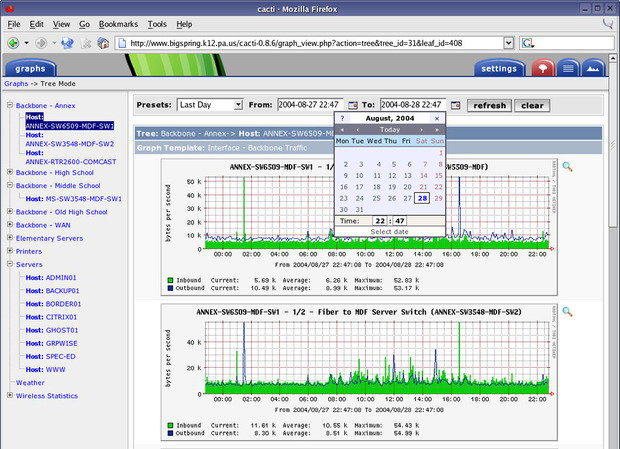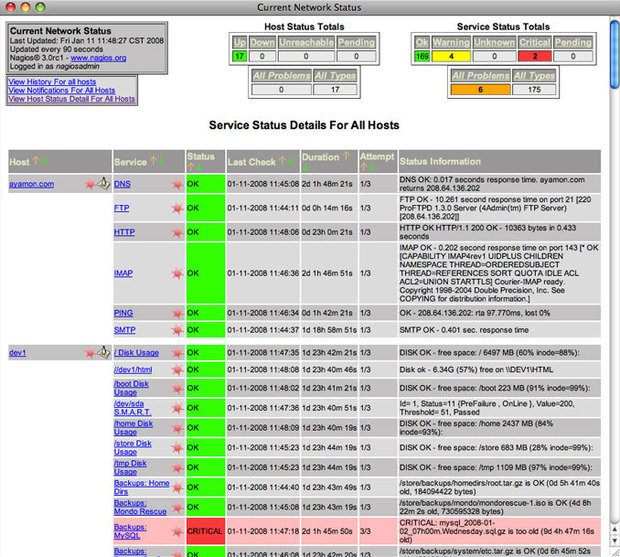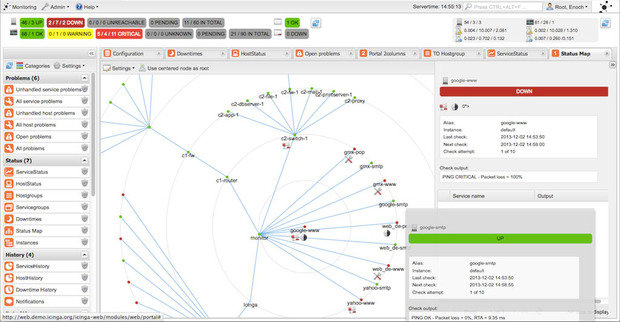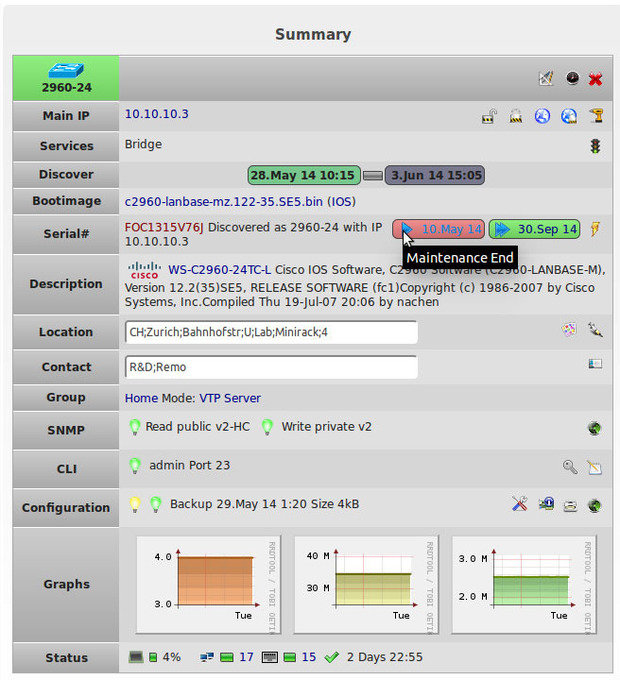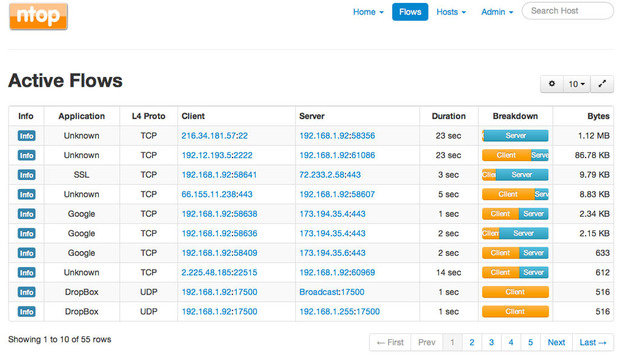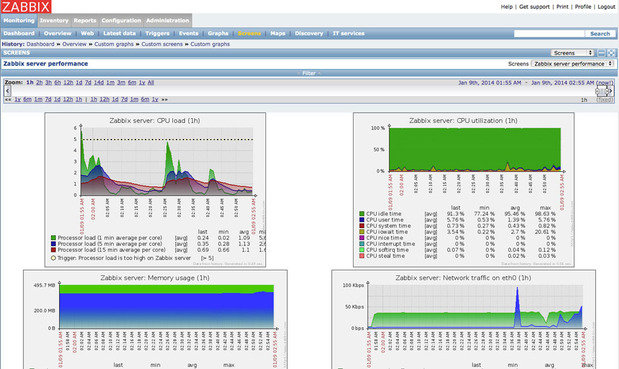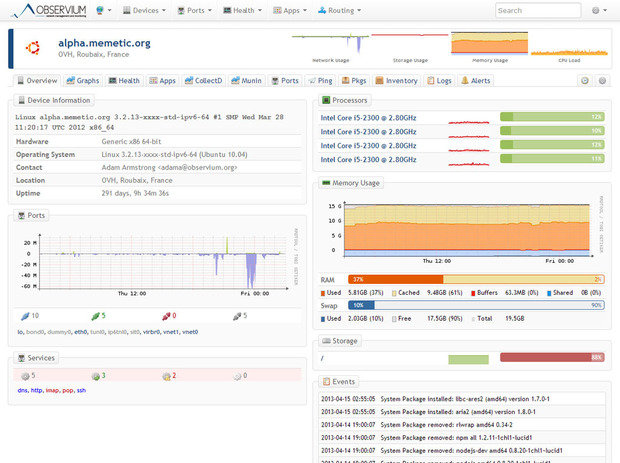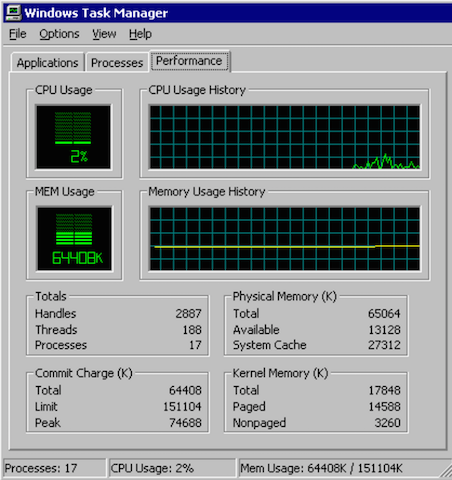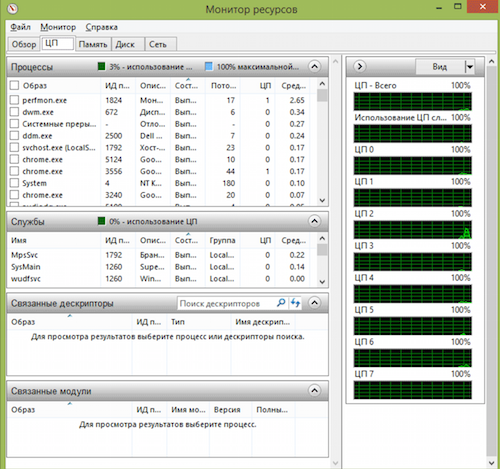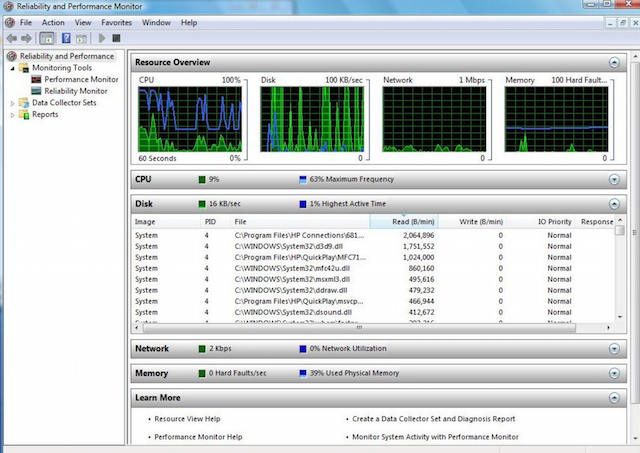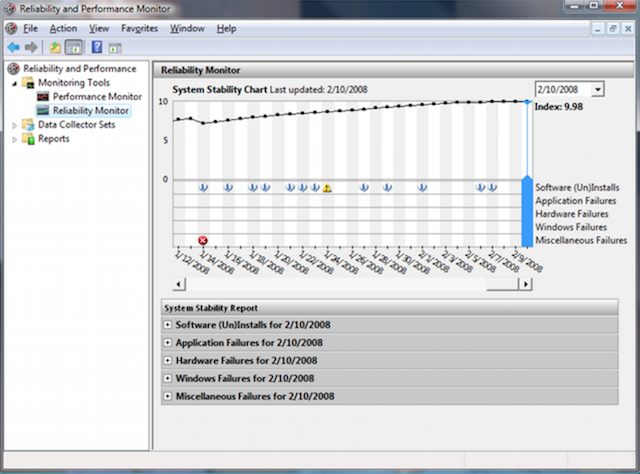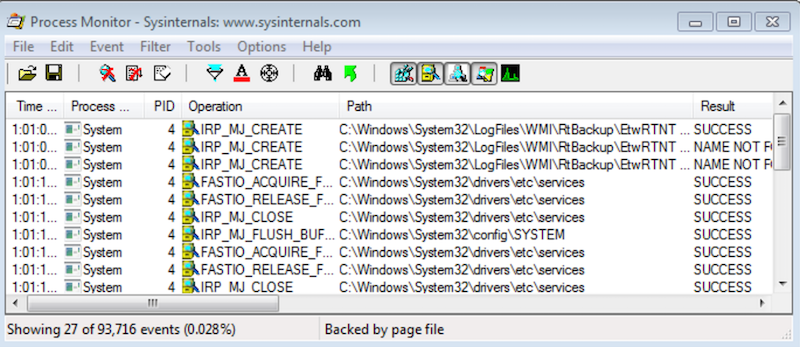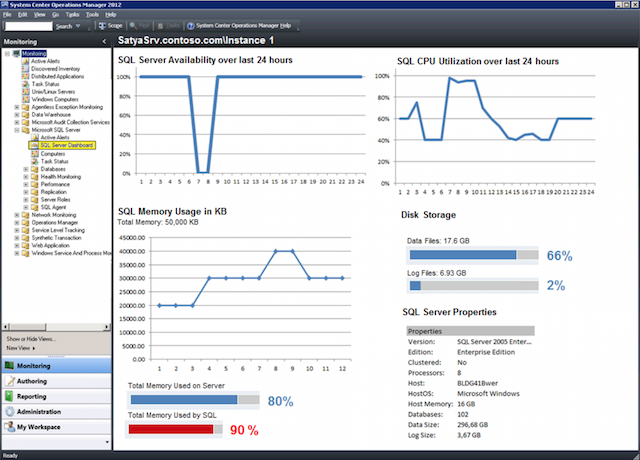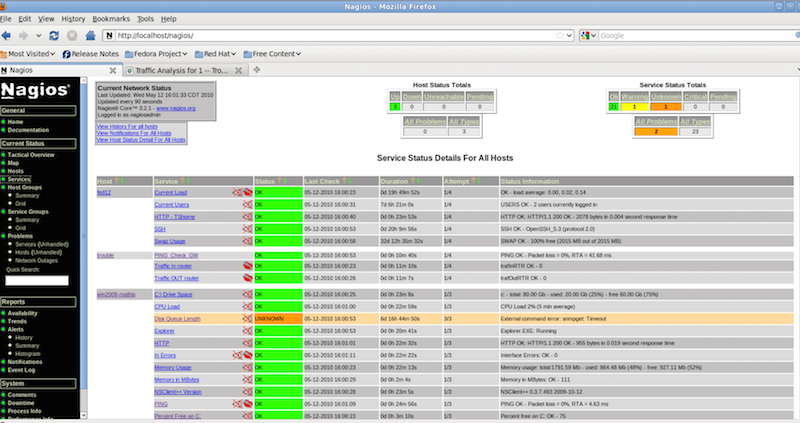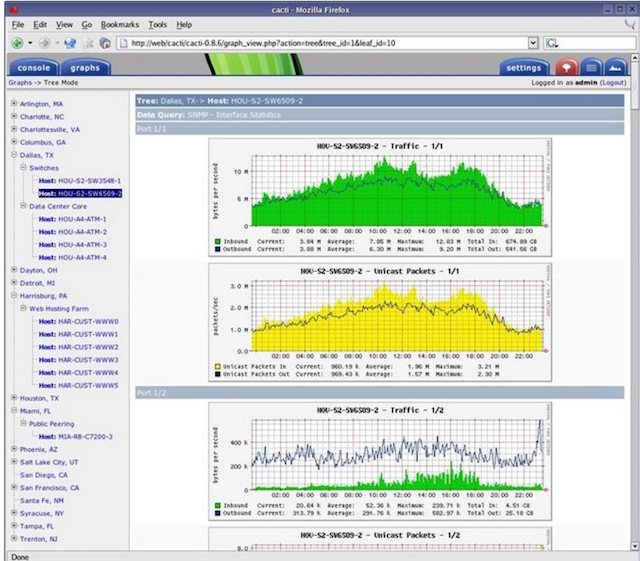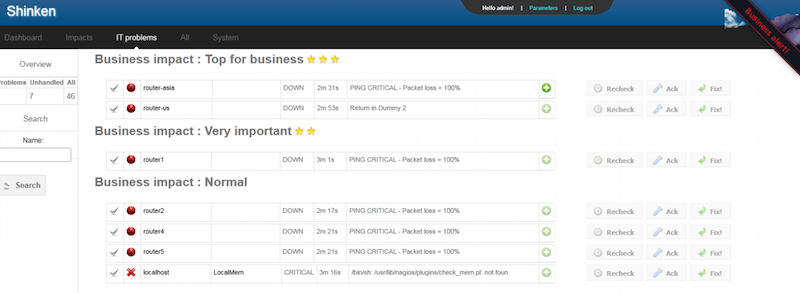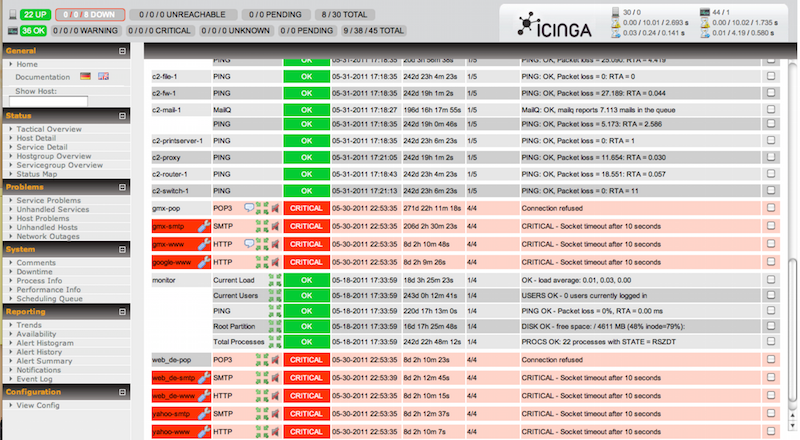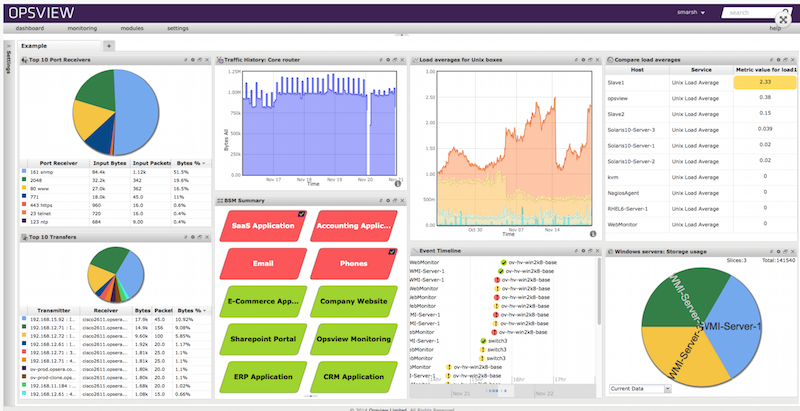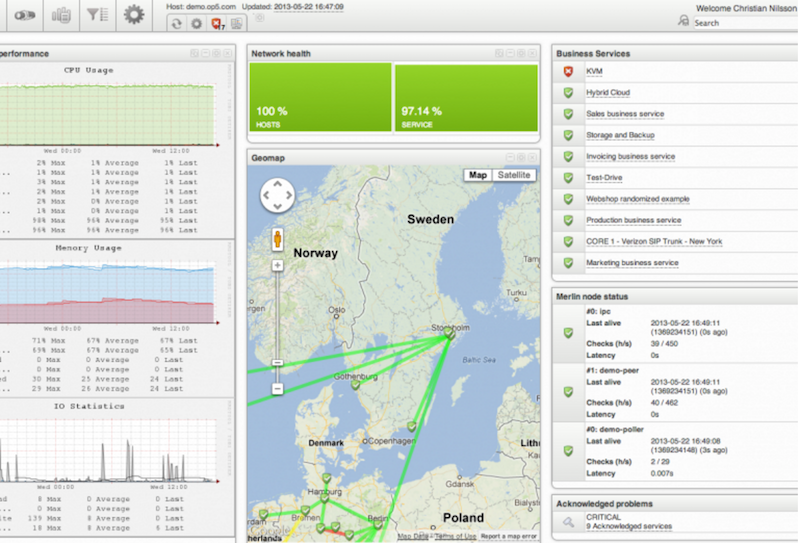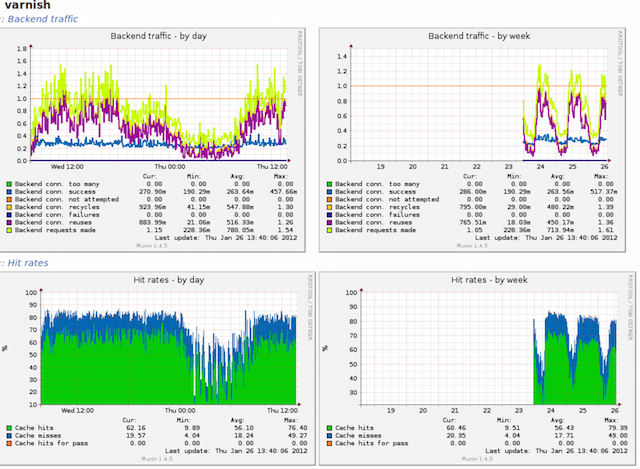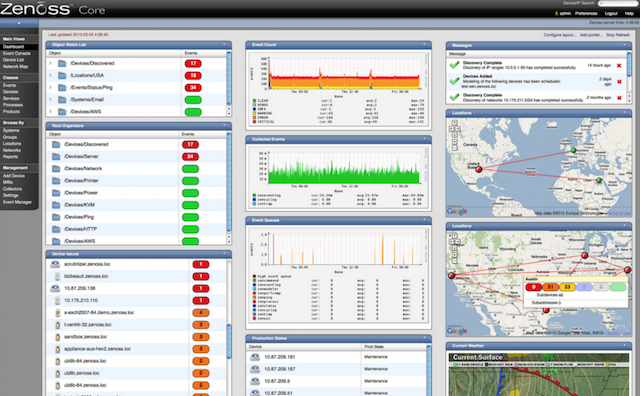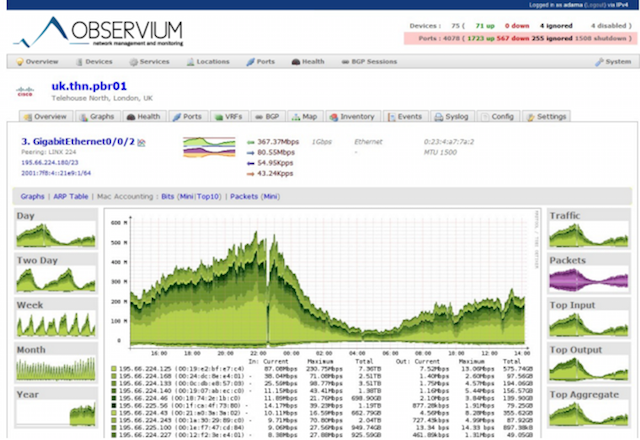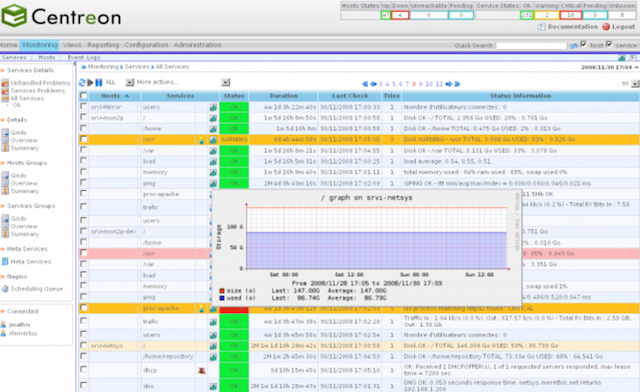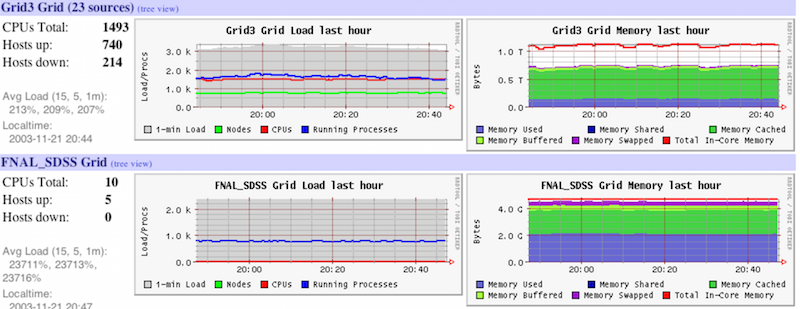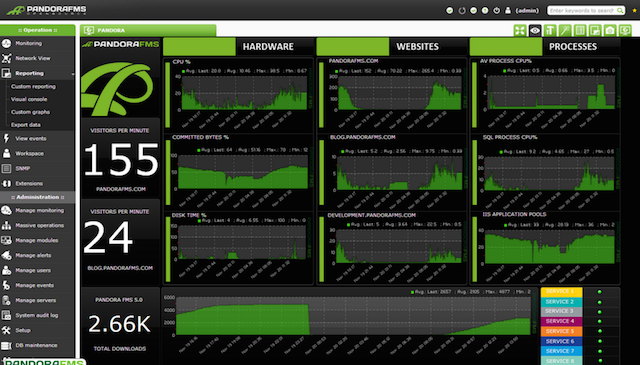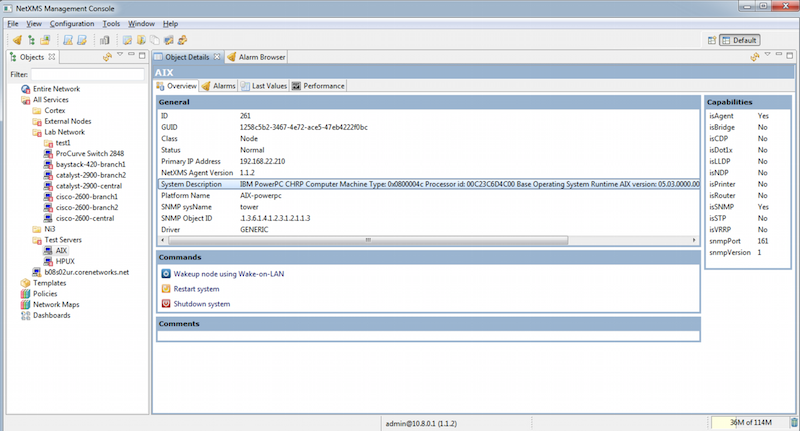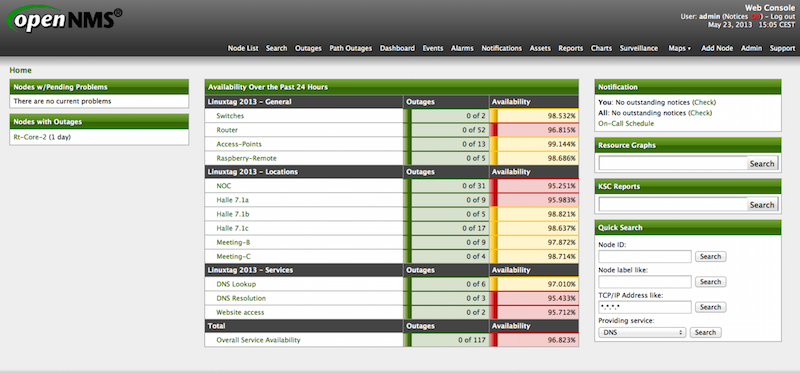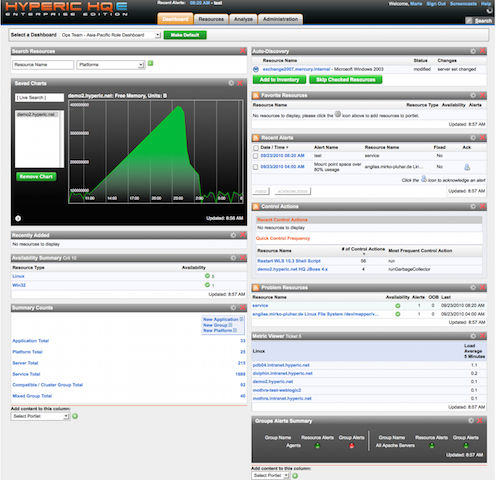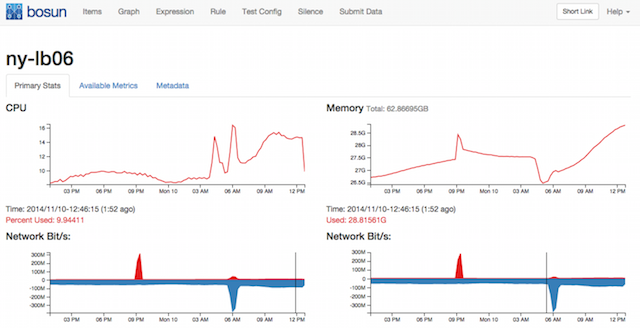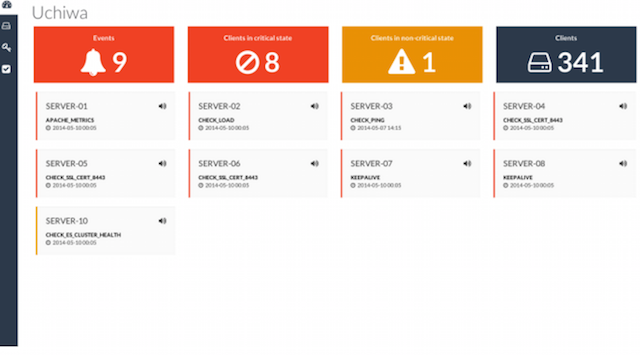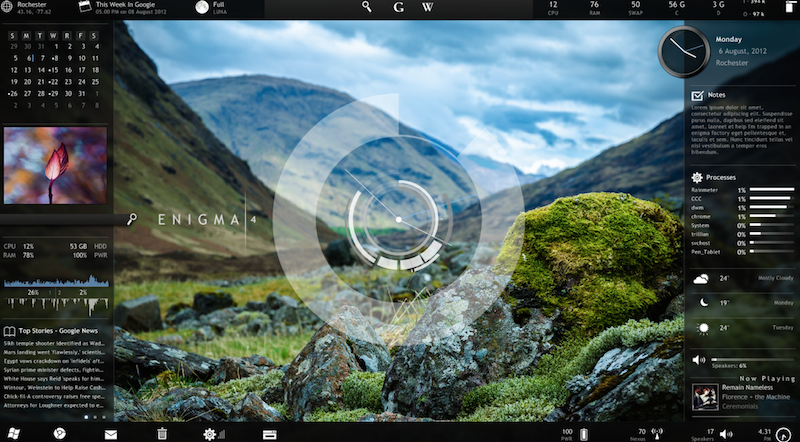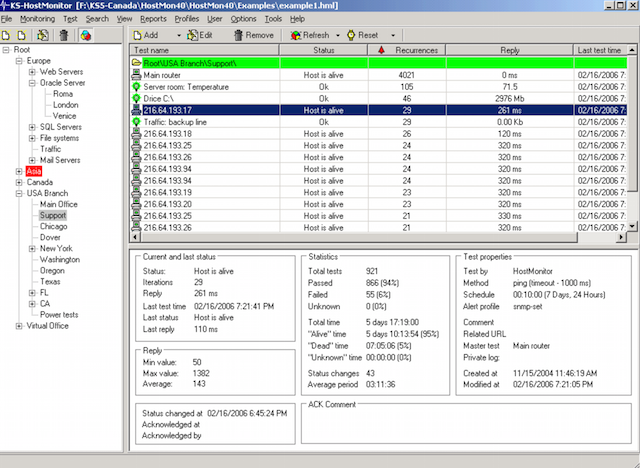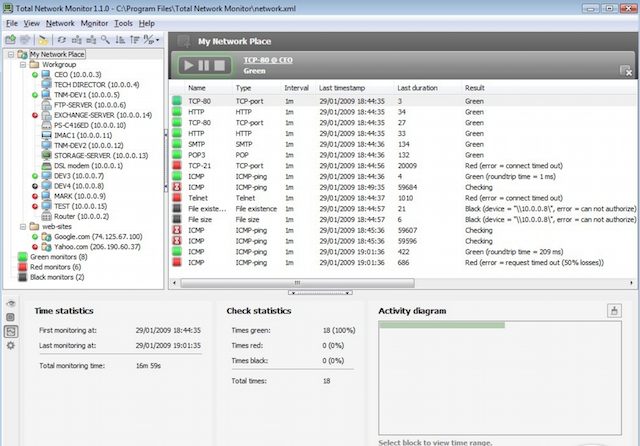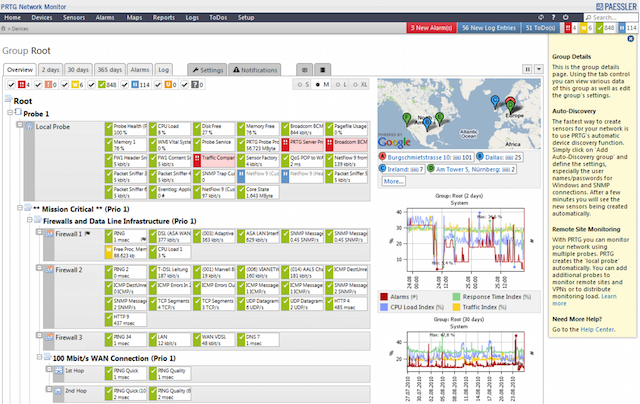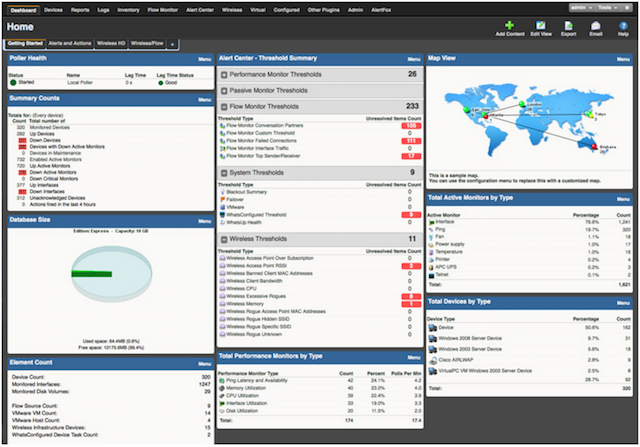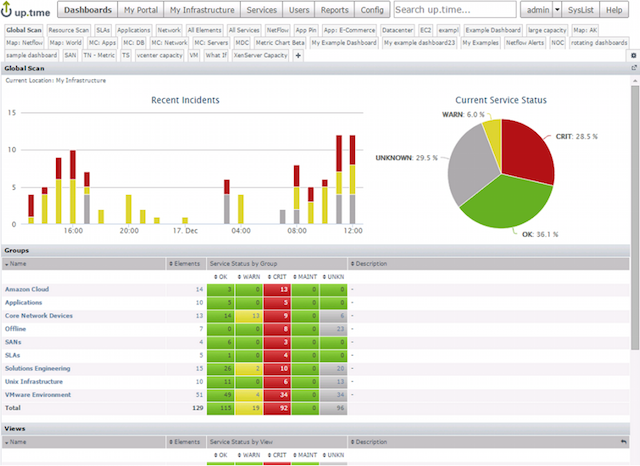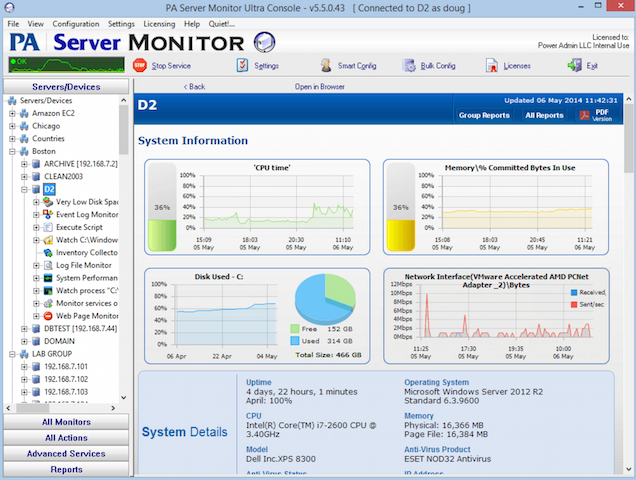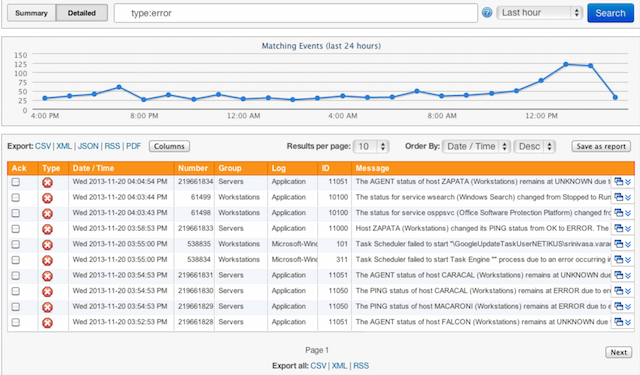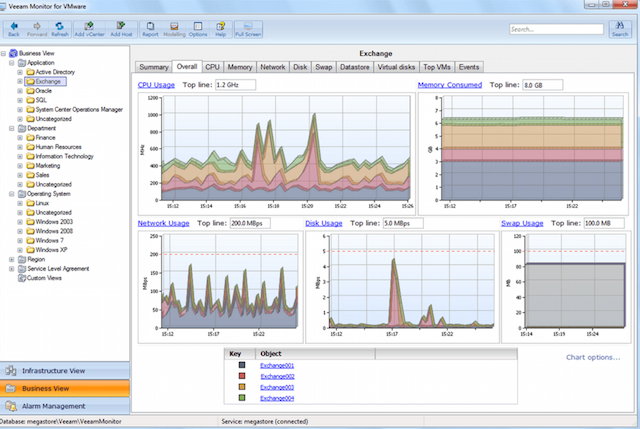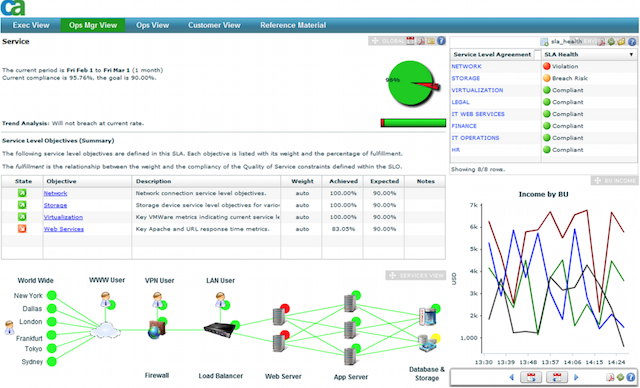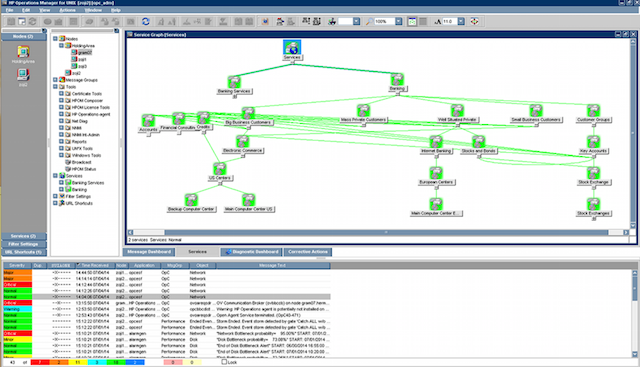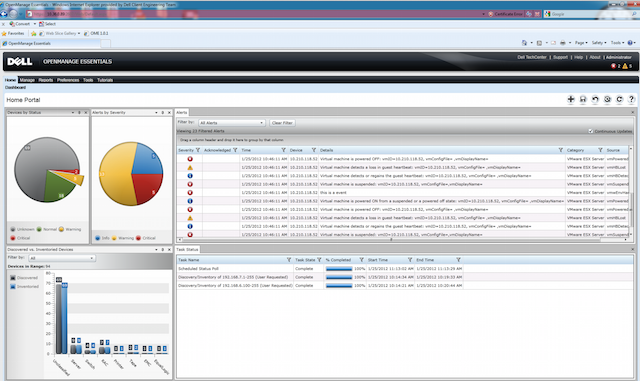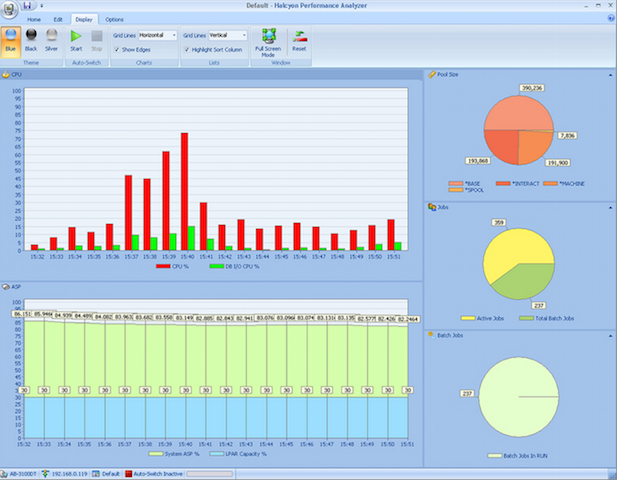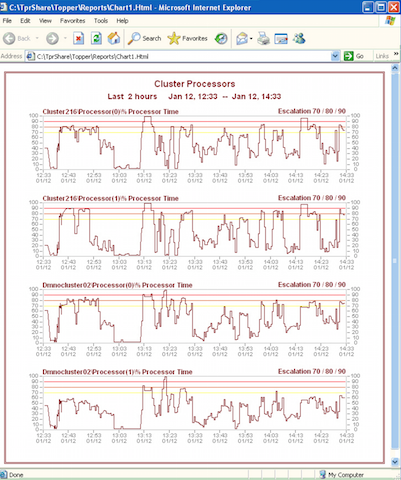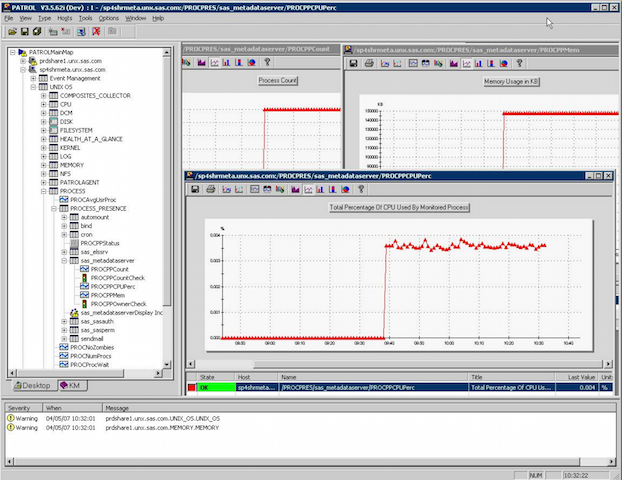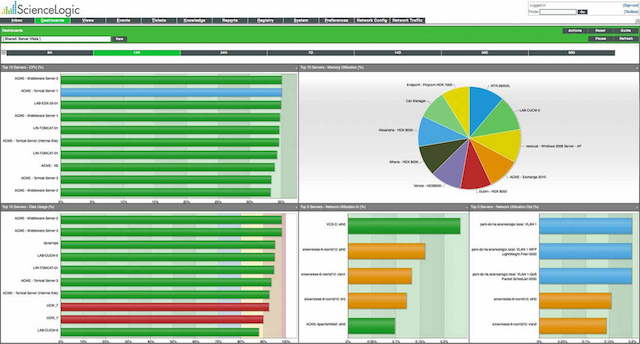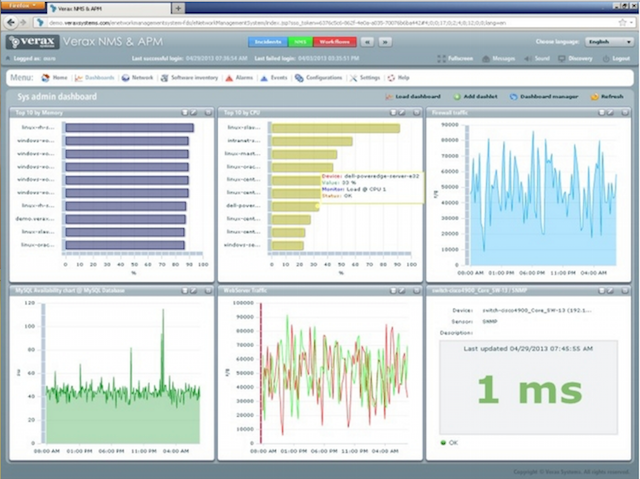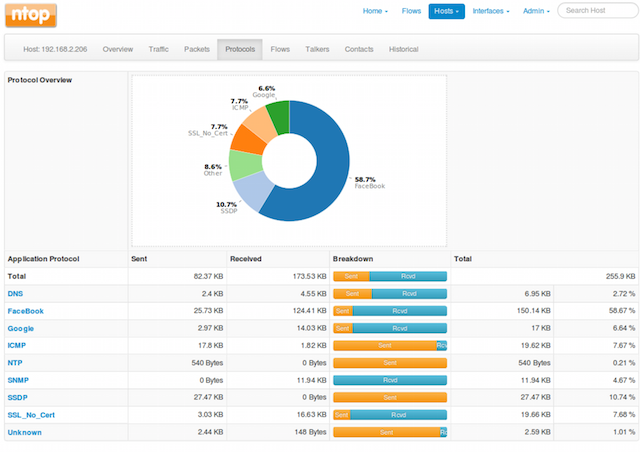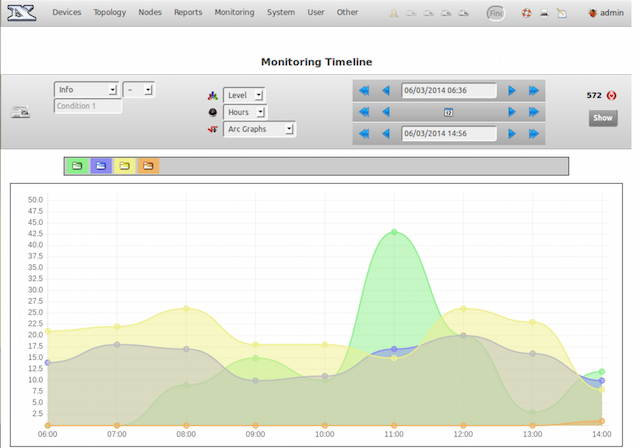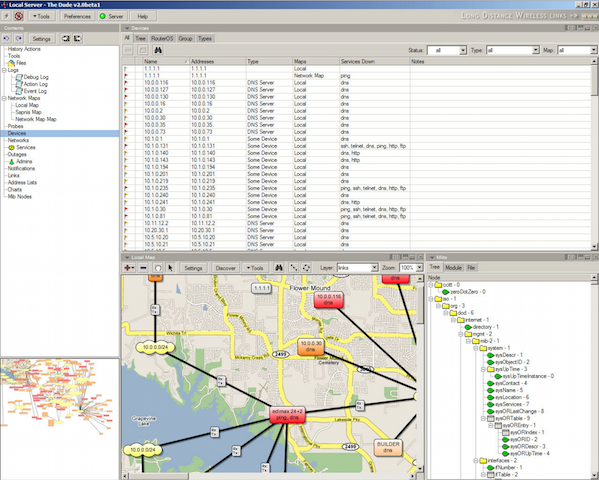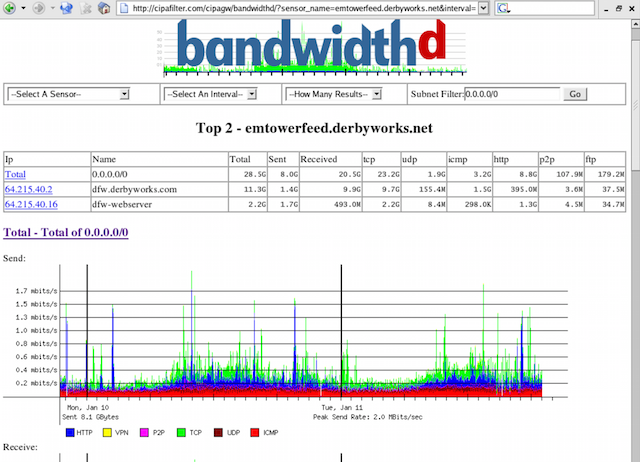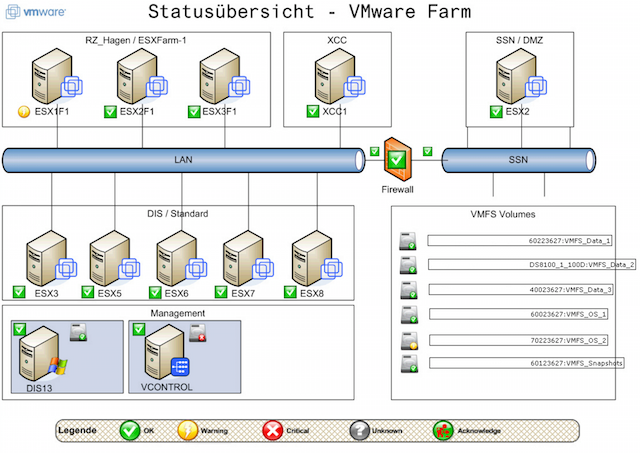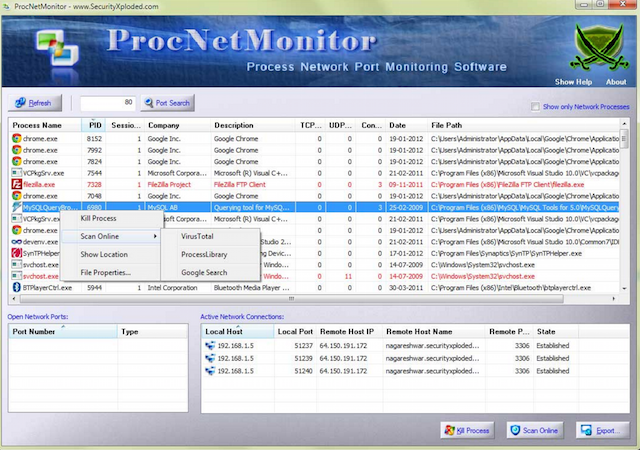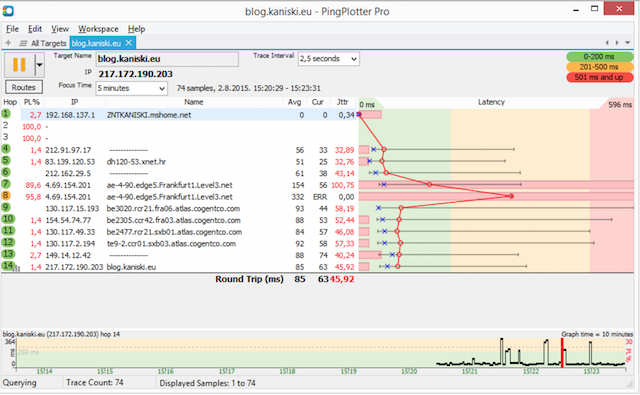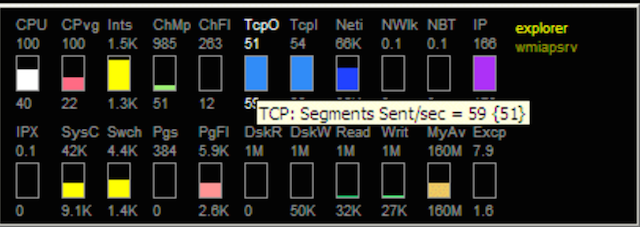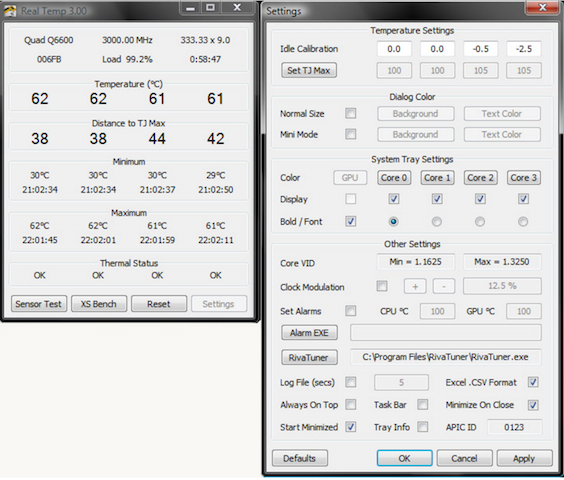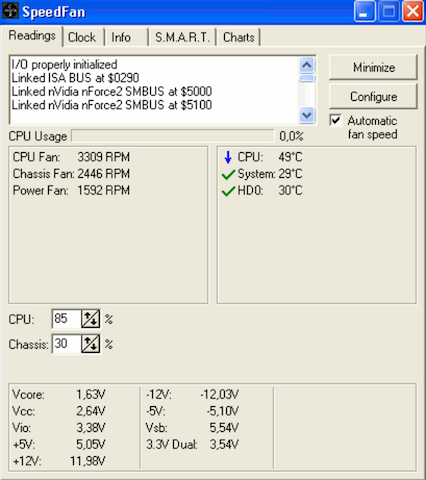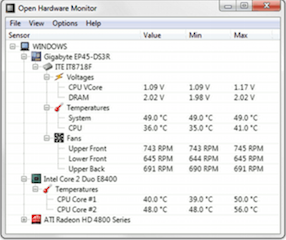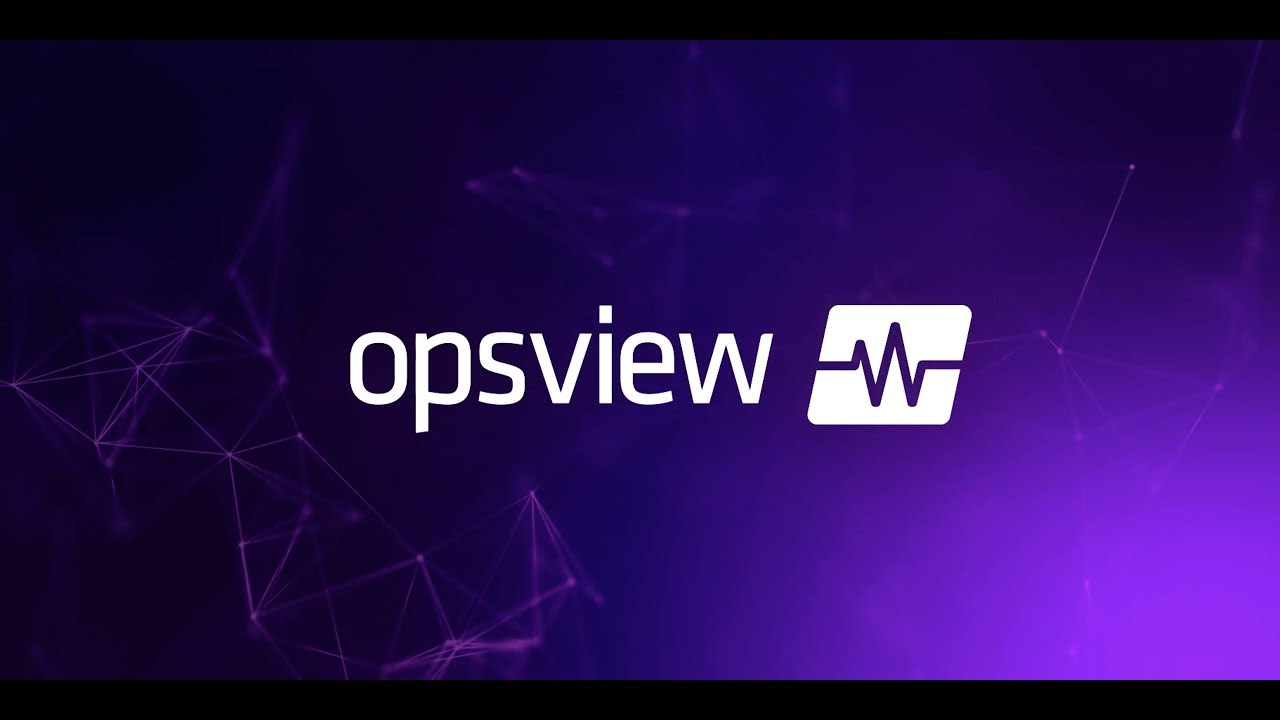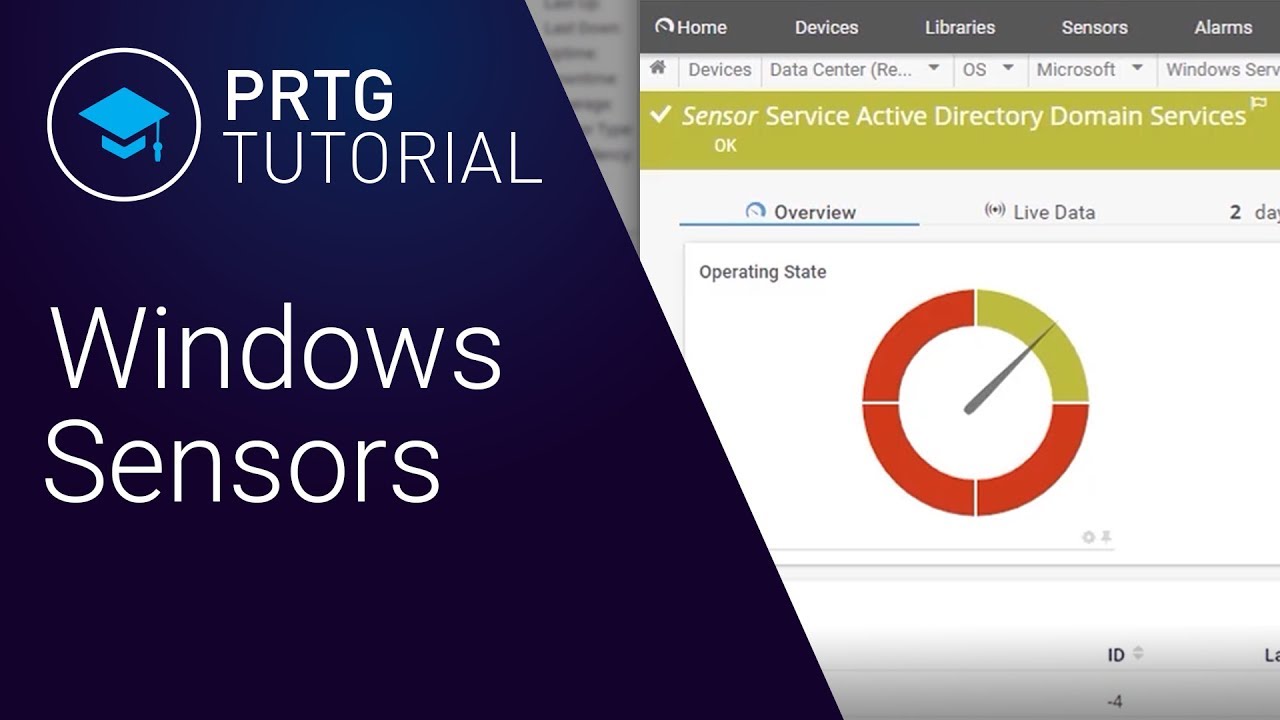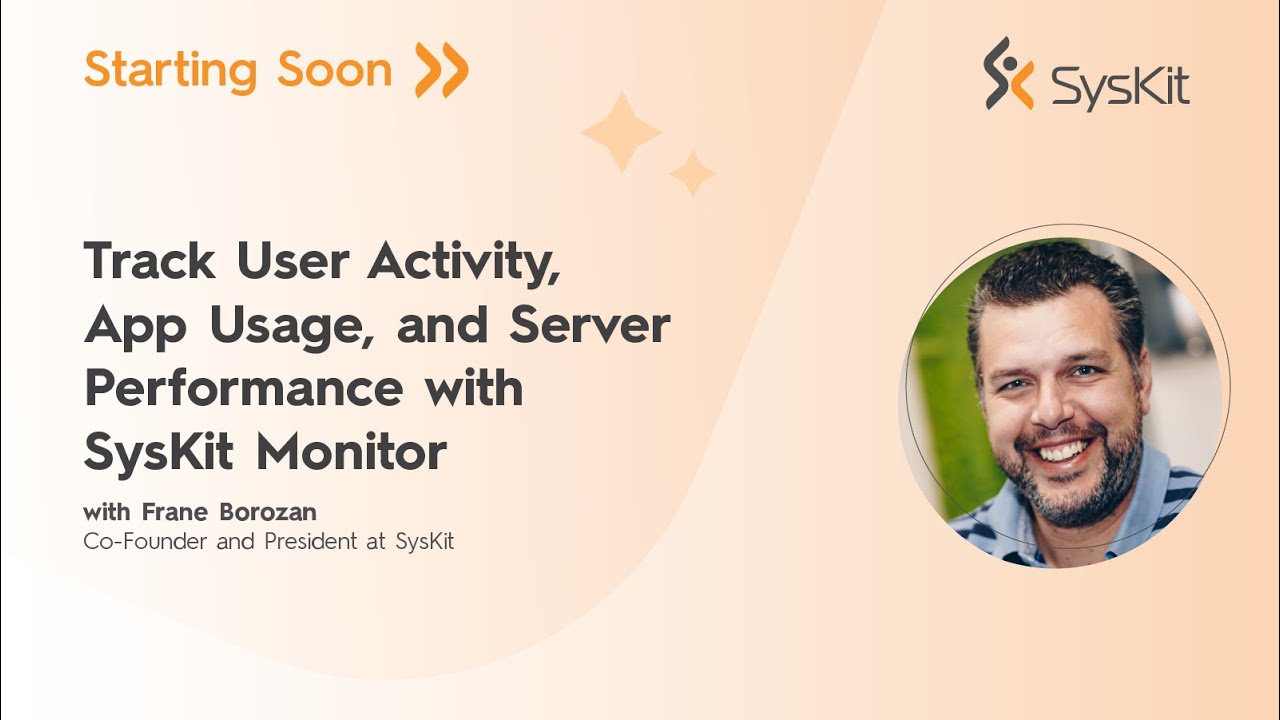Мантра мира недвижимости — Местоположение, Местоположение, Местоположение. Для мира системного администрирования этот священный текст должен звучать так: Видимость, Видимость и еще раз Видимость. Если каждую секунду на протяжении всего дня вы досконально не знаете, что делают ваша сеть и сервера, вы похожи на пилота, который летит вслепую. Вас неминуемо ждет катастрофа. К счастью для вас, на рынке сейчас доступно много хороших программ, как коммерческих, так и с открытым исходным кодом, способных наладить ваш сетевой мониторинг.
Поскольку хорошее и бесплатное всегда заманчивее хорошего и дорогого, предлагаем вам список программ с открытым исходным кодом, которые каждый день доказывают свою ценность в сетях любого размера. От обнаружения устройств, мониторинга сетевого оборудования и серверов до выявления тенденций в функционировании сети, графического представления результатов мониторинга и даже создания резервных копий конфигураций коммутаторов и маршрутизаторов — эти семь бесплатных утилит, скорее всего, смогут приятно удивить вас.
Cacti
Сначала был MRTG (Multi Router Traffic Grapher) — программа для организации сервиса мониторинга сети и измерения данных с течением времени. Еще в 1990-х, его автор Тобиас Отикер (Tobias Oetiker) счел нужным написать простой инструмент для построения графиков, использующий кольцевую базу данных, изначально используемый для отображения пропускной способности маршрутизатора в локальной сети. Так MRTG породил RRDTool, набор утилит для работы с RRD (Round-robin Database, кольцевой базой данных), позволяющий хранить, обрабатывать и графически отображать динамическую информацию, такую как сетевой трафик, загрузка процессора, температура и так далее. Сейчас RRDTool используется в огромном количестве инструментов с открытым исходным кодом. Cacti — это современный флагман среди программного обеспечения с открытым исходным кодом в области графического представления сети, и он выводит принципы MRTG на принципиально новый уровень.
От использования диска до скорости вентилятора в источнике питания, если показатель можно отслеживать, Cacti сможет отобразить его и сделать эти данные легкодоступными.
Cacti — это бесплатная программа, входящее в LAMP-набор серверного программного обеспечения, которое предоставляет стандартизированную программную платформу для построения графиков на основе практически любых статистических данных. Если какое-либо устройство или сервис возвращает числовые данные, то они, скорее всего, могут быть интегрированы в Cacti. Существуют шаблоны для мониторинга широкого спектра оборудования — от Linux- и Windows-серверов до маршрутизаторов и коммутаторов Cisco, — в основном все, что общается на SNMP (Simple Network Management Protocol, простой протокол сетевого управления). Существуют также коллекции шаблонов от сторонних разработчиков, которые еще больше расширяют и без того огромный список совместимых с Cacti аппаратных средств и программного обеспечения.
Несмотря на то, что стандартным методом сбора данных Cacti является протокол SNMP, также для этого могут быть использованы сценарии на Perl или PHP. Фреймворк программной системы умело разделяет на дискретные экземпляры сбор данных и их графическое отображение, что позволяет с легкостью повторно обрабатывать и реорганизовывать существующие данные для различных визуальных представлений. Кроме того, вы можете выбрать определенные временные рамки и отдельные части графиков просто кликнув на них и перетащив.
Так, например, вы можете быстро просмотреть данные за несколько прошлых лет, чтобы понять, является ли текущее поведение сетевого оборудования или сервера аномальным, или подобные показатели появляются регулярно. А используя Network Weathermap, PHP-плагин для Cacti, вы без чрезмерных усилий сможете создавать карты вашей сети в реальном времени, показывающие загруженность каналов связи между сетевыми устройствами, реализуемые с помощью графиков, которые появляются при наведении указателя мыши на изображение сетевого канала. Многие организации, использующие Cacti, выводят эти карты в круглосуточном режиме на 42-дюймовые ЖК-мониторы, установленные на стене, позволяя ИТ-специалистам мгновенно отслеживать информацию о загруженности сети и состоянии канала.
Таким образом, Cacti — это инструментарий с обширными возможностями для графического отображения и анализа тенденций производительности сети, который можно использовать для мониторинга практически любой контролируемой метрики, представляемой в виде графика. Данное решение также поддерживает практически безграничные возможности для настройки, что может сделать его чересчур сложным при определенных применениях.
Nagios
Nagios — это состоявшаяся программная система для мониторинга сети, которая уже многие годы находится в активной разработке. Написанная на языке C, она позволяет делать почти все, что может понадобится системным и сетевым администраторам от пакета прикладных программ для мониторинга. Веб-интерфейс этой программы является быстрым и интуитивно понятным, в то время его серверная часть — чрезвычайно надежной.
Nagios может стать проблемой для новичков, но довольно сложная конфигурация также является преимуществом этого инструмента, так как он может быть адаптирован практически к любой задаче мониторинга.
Как и Cacti, очень активное сообщество поддерживает Nagios, поэтому различные плагины существуют для огромного количества аппаратных средств и программного обеспечения. От простейших ping-проверок до интеграции со сложными программными решениями, такими как, например, написанным на Perl бесплатным программным инструментарием WebInject для тестирования веб-приложений и веб сервисов. Nagios позволяет осуществлять постоянный мониторинг состояния серверов, сервисов, сетевых каналов и всего остального, что понимает протокол сетевого уровня IP. К примеру, вы можете контролировать использование дискового пространства на сервере, загруженность ОЗУ и ЦП, использования лицензии FLEXlm, температуру воздуха на выходе сервера, задержки в WAN и Интеренет-канале и многое другое.
Очевидно, что любая система мониторинга серверов и сети не будет полноценной без уведомлений. У Nagios с этим все в порядке: программная платформа предлагает настраиваемый механизм уведомлений по электронной почте, через СМС и мгновенные сообщения большинства популярных Интернет-мессенджеров, а также схему эскалации, которая может быть использована для принятия разумных решений о том, кто, как и при каких обстоятельствах должен быть уведомлен, что при правильной настройке поможет вам обеспечить многие часы спокойного сна. А веб-интерфейс может быть использован для временной приостановки получения уведомлений или подтверждения случившейся проблемы, а также внесения заметок администраторами.
Кроме того, функция отображения демонстрирует все контролируемые устройства в логическом представлении их размещения в сети, с цветовым кодированием, что позволяет показать проблемы по мере их возникновения.
Недостатком Nagios является конфигурация, так как ее лучше всего выполнять через командную строку, что значительно усложняет обучение новичков. Хотя люди, знакомые со стандартными файлами конфигурации Linux/Unix, особых проблем испытать не должны.
Возможности Nagios огромны, но усилия по использованию некоторых из них не всегда могут стоить затраченных на это усилий. Но не позволяйте сложностям запугать вас: преимущества системы раннего предупреждения, предоставляемые этим инструментом для столь многих аспектов сети, сложно переоценить.
Icinga
Icinga начиналась как ответвление от системы мониторинга Nagios, но недавно была переписана в самостоятельное решение, известное как Icinga 2. На данный момент обе версии программы находятся в активной разработке и доступны к использованию, при этом Icinga 1.x совместима с большим количеством плагинами и конфигурацией Nagios. Icinga 2 разрабатывалась менее громоздкой, с ориентацией на производительность, и более удобной в использовании. Она предлагает модульную архитектуру и многопоточный дизайн, которых нет ни в Nagios, ни в Icinga 1.
Icinga предлагает полноценную программную платформу для мониторинга и системы оповещения, которая разработана такой же открытой и расширяемой, как и Nagios, но с некоторыми отличиями в веб-интерфейсе.
Как и Nagios, Icinga может быть использована для мониторинга всего, что говорит на языке IP, настолько глубоко, насколько вы можете использовать SNMP, а также настраиваемые плагины и дополнения.
Существует несколько вариаций веб-интерфейса для Icinga, но главным отличием этого программного решения для мониторинга от Nagios является конфигурация, которая может быть выполнена через веб-интерфейс, а не через файлы конфигурации. Для тех, кто предпочитает управлять своей конфигурацией вне командной строки, эта функциональность станет настоящим подарком.
Icinga интегрируется со множеством программных пакетов для мониторинга и графического отображения, таких как PNP4Nagios, inGraph и Graphite, обеспечивая надежную визуализацию вашей сети. Кроме того, Icinga имеет расширенные возможности отчетности.
NeDi
Если вам когда-либо приходилось для поиска устройств в вашей сети подключаться через протокол Telnet к коммутаторам и выполнять поиск по MAC-адресу, или вы просто хотите, чтобы у вас была возможность определить физическое местоположение определенного оборудования (или, что, возможно, еще более важно, где оно было расположено ранее), тогда вам будет интересно взглянуть на NeDi.
NeDi постоянно просматривает сетевую инфраструктуру и каталогизирует устройства, отслеживая все, что обнаружит.
NeDi — это бесплатное программное обеспечение, относящее к LAMP, которое регулярно просматривает MAC-адреса и таблицы ARP в коммутаторах вашей сети, каталогизируя каждое обнаруженное устройство в локальной базе данных. Данный проект не является столь хорошо известным, как некоторые другие, но он может стать очень удобным инструментом при работе с корпоративными сетями, где устройства постоянно меняются и перемещаются.
Вы можете через веб-интерфейс NeDi задать поиск для определения коммутатора, порта коммутатора, точки доступа или любого другого устройства по MAC-адресу, IP-адресу или DNS-имени. NeDi собирает всю информацию, которую только может, с каждого сетевого устройства, с которым сталкивается, вытягивая с них серийные номера, версии прошивки и программного обеспечения, текущие временные параметры, конфигурации модулей и т. д. Вы даже можете использовать NeDi для отмечания MAC-адресов устройств, которые были потеряны или украдены. Если они снова появятся в сети, NeDi сообщит вам об этом.
Обнаружение запускается процессом cron с заданными интервалами. Конфигурация простая, с единственным конфигурационным файлом, который позволяет значительно повысить количество настроек, в том числе возможность пропускать устройства на основе регулярных выражений или заданных границ сети. NeDi, обычно, использует протоколы Cisco Discovery Protocol или Link Layer Discovery Protocol для обнаружения новых коммутаторов и маршрутизаторов, а затем подключается к ним для сбора их информации. Как только начальная конфигурация будет установлена, обнаружение устройств будет происходить довольно быстро.
До определенного уровня NeDi может интегрироваться с Cacti, поэтому существует возможность связать обнаружение устройств с соответствующими графиками Cacti.
Ntop
Проект Ntop — сейчас для «нового поколения» более известный как Ntopng — прошел долгий путь развития за последнее десятилетие. Но назовите его как хотите — Ntop или Ntopng, — в результате вы получите первоклассный инструмент для мониторинга сетевого траффика в паре с быстрым и простым веб-интерфейсом. Он написан на C и полностью самодостаточный. Вы запускаете один процесс, настроенный на определенный сетевой интерфейс, и это все, что ему нужно.
Ntop — это инструмент для анализа пакетов с легким веб-интерфейсом, который показывает данные в реальном времени о сетевом трафике. Информация о потоке данных через хост и о соединении с хостом также доступны в режиме реального времени.
Ntop предоставляет легко усваиваемые графики и таблицы, показывающие текущий и прошлый сетевой трафик, включая протокол, источник, назначение и историю конкретных транзакций, а также хосты с обоих концов. Кроме того, вы найдете впечатляющий набор графиков, диаграмм и карт использования сети в реальном времени, а также модульную архитектуру для огромного количества надстроек, таких как добавление мониторов NetFlow и sFlow. Здесь вы даже сможете обнаружить Nbox — аппаратный монитор, который встраивает в Ntop.
Кроме того, Ntop включает API-интерфейс для скриптового языка программирования Lua, который может быть использован для поддержки расширений. Ntop также может хранить данные хоста в файлах RRD для осуществления постоянного сбора данных.
Одним из самых полезных применений Ntopng является контроль трафика в конкретном месте. К примеру, когда на вашей карте сети часть сетевых каналов подсвечены красным, но вы не знаете почему, вы можете с помощью Ntopng получить поминутный отчет о проблемном сегменте сети и сразу узнать, какие хосты ответственны за проблему.
Пользу от такой видимости сети сложно переоценить, а получить ее очень легко. По сути, вы можете запустить Ntopng на любом интерфейсе, который был настроен на уровне коммутатора, для мониторинга другого порта или VLAN. Вот и все.
Zabbix
Zabbix — это полномасштабный инструмент для сетевого и системного мониторинга сети, который объединяет несколько функций в одной веб-консоли. Он может быть сконфигурирован для мониторинга и сбора данных с самых разных серверов и сетевых устройств, обеспечивая обслуживание и мониторинг производительности каждого объекта.
Zabbix позволяет производить мониторинг серверов и сетей с помощью широкого набора инструментов, включая мониторинг гипервизоров виртуализации и стеков веб-приложений.
В основном, Zabbix работает с программными агентами, запущенными на контролируемых системах. Но это решение также может работать и без агентов, используя протокол SNMP или другие возможности для осуществления мониторинга. Zabbix поддерживает VMware и другие гипервизоры виртуализации, предоставляя подробные данные о производительности гипервизора и его активности. Особое внимание также уделяется мониторингу серверов приложений Java, веб-сервисов и баз данных.
Хосты могут добавляться вручную или через процесс автоматического обнаружения. Широкий набор шаблонов по умолчанию применяется к наиболее распространенным вариантам использования, таким как Linux, FreeBSD и Windows-сервера; широко-используемые службы, такие как SMTP и HTTP, а также ICMP и IPMI для подробного мониторинга аппаратной части сети. Кроме того, пользовательские проверки, написанные на Perl, Python или почти на любом другом языке, могут быть интегрированы в Zabbix.
Zabbix позволяет настраивать панели мониторинга и веб-интерфейс, чтобы сфокусировать внимание на наиболее важных компонентах сети. Уведомления и эскалации проблем могут основываться на настраиваемых действиях, которые применяются к хостам или группам хостов. Действия могут даже настраиваться для запуска удаленных команд, поэтому некий ваш сценарий может запускаться на контролируемом хосте, если наблюдаются определенные критерии событий.
Программа отображает в виде графиков данные о производительности, такие как пропускная способность сети и загрузка процессора, а также собирает их для настраиваемых систем отображения. Кроме того, Zabbix поддерживает настраиваемые карты, экраны и даже слайд-шоу, отображающие текущий статус контролируемых устройств.
Zabbix может быть сложным для реализации на начальном этапе, но разумное использование автоматического обнаружения и различных шаблонов может частично облегчить трудности с интеграцией. В дополнение к устанавливаемому пакету, Zabbix доступен как виртуальное устройство для нескольких популярных гипервизоров.
Observium
Observium — это программа для мониторинга сетевого оборудования и серверов, которое имеет огромный список поддерживаемых устройств, использующих протокол SNMP. Как программное обеспечение, относящееся к LAMP, Observium относительно легко устанавливается и настраивается, требуя обычных установок Apache, PHP и MySQL, создания базы данных, конфигурации Apache и тому подобного. Он устанавливается как собственный сервер с выделенным URL-адресом.
Observium сочетает в себе мониторинг систем и сетей с анализом тенденций производительности. Он может быть настроен для отслеживания практически любых показателей.
Вы можете войти в графический интерфейс и начать добавлять хосты и сети, а также задать диапазоны для автоматического обнаружения и данные SNMP, чтобы Observium мог исследовать окружающие его сети и собирать данные по каждой обнаруженной системе. Observium также может обнаруживать сетевые устройства через протоколы CDP, LLDP или FDP, а удаленные агенты хоста могут быть развернуты на Linux-системах, чтобы помочь в сборе данных.
Все эта собранная информация доступна через легкий в использовании пользовательский интерфейс, который предоставляет продвинутые возможности для статистического отображения данных, а также в виде диаграмм и графиков. Вы можете получить что угодно: от времени отклика ping и SNMP до графиков пропускной способности, фрагментации, количества IP-пакетов и т. д. В зависимости от устройства, эти данные могут быть доступны вплоть для каждого обнаруженного порта.
Что касается серверов, то для них Observium может отобразить информацию о состоянии центрального процессора, оперативной памяти, хранилища данных, свопа, температуры и т. д. из журнала событий. Вы также можете включить сбор данных и графическое отображение производительности для различных сервисов, включая Apache, MySQL, BIND, Memcached, Postfix и другие.
Observium отлично работает как виртуальная машина, поэтому может быстро стать основным инструментом для получения информации о состоянии серверов и сетей. Это отличный способ добавить автоматическое обнаружение и графическое представление в сеть любого размера.
Мониторинг сети своими руками
Слишком часто ИТ-администраторы считают, что они ограничены в своих возможностях. Независимо от того, имеем ли мы дело с пользовательским программным приложением или «неподдерживаемой» частью аппаратного обеспечения, многие из нас считают, что если система мониторинга не сможет сразу же справиться с ним, то получить в этой ситуации необходимые данные невозможно. Это, конечно же, не так. Приложив немного усилий, вы сможете почти все сделать более видимым, учтенным и контролируемым.
В качестве примера можно привести пользовательское приложение с базой данных на серверной части, например, интернет-магазин. Ваш менеджмент хочет увидеть красивые графики и диаграммы, оформленные то в одном виде, то в другом. Если вы уже используете, скажем, Cacti, у вас есть несколько возможностей вывести собранные данные в требуемом формате. Вы можете, к примеру, написать простой скрипт на Perl или PHP для запуска запросов в базе данных и передачи этих расчетов в Cacti либо же использовать SNMP-вызов к серверу базы данных, используя частный MIB (Management Information Base, база управляющей информации). Так или иначе, но задача может быть выполнена, и выполнена легко, если у вас есть необходимый для этого инструментарий.
Получить доступ к большинству из приведенных в данной статье бесплатных утилит для мониторинга сетевого оборудования не должно быть сложно. У них есть пакетные версии, доступные для загрузки для наиболее популярных дистрибутивов Linux, если только они изначально в него не входят. В некоторых случаях они могут быть предварительно сконфигурированы как виртуальный сервер. В зависимости от размера вашей инфраструктуры, конфигурирование и настройка этих инструментов может занять довольно много времени, но как только они заработают, они станут надежной опорой для вас. В крайнем случае, стоит хотя бы протестировать их.
Независимо от того, какую из этих вышеперечисленных систем вы используете, чтобы следить за своей инфраструктурой и оборудованием, она предоставит вам как минимум функциональные возможности еще одного системного администратора. Она хоть не может ничего исправить, но будет следить буквально за всем в вашей сети круглые сутки и семь дней в неделю. Предварительно потраченное время на установку и настройку окупятся с лихвой. Кроме того, обязательно запустите небольшой набор автономных средств мониторинга на другом сервере, чтобы наблюдать за основным средством мониторинга. Это то случай, когда всегда лучше следить за наблюдателем.
Появились вопросы или нужна консультация? Обращайтесь!
Вечный параноик, Антон Кочуков.
См. также:
Время на прочтение
8 мин
Количество просмотров 269K
В предыдущей статье был составлен список из 80 инструментов для мониторинга Linux системы. Был смысл также сделать подборку инструментов для системы Windows. Ниже будет приведен список, который служит всего лишь отправной точкой, здесь нет рейтинга.
1. Task Manager
Всем известный диспетчер задач Windows — утилита для вывода на экран списка запущенных процессов и потребляемых ими ресурсов. Но знаете ли Вы, как использовать его весь потенциал? Как правило, с его помощью контролируют состояние процессора и памяти, но можно же пойти гораздо дальше. Это приложение предварительно на всех операционных системах компании Microsoft.
Task Manager
2. Resource Monitor
Великолепный инструмент, позволяющий оценить использование процессора, оперативной памяти, сети и дисков в Windows. Он позволяет быстро получить всю необходимую информацию о состоянии критически важных серверов.
Resource Monitor
3. Performance Monitor
Основной инструмент для управления счетчиками производительности в Windows. Performance Monitor, в более ранних версиях Windows известен нам как Системный монитор. Утилита имеет несколько режимов отображения, выводит показания счетчиков производительности в режиме реального времени, сохраняет данные в лог-файлы для последующего изучения.
Performance Monitor
4.Reliability Monitor
Reliability Monitor — Монитор стабильности системы, позволяет отслеживать любые изменения в производительности компьютера, найти монитор стабильности можно в Windows 7, в Windows 8: Control Panel > System and Security > Action Center. С помощью Reliability Monitor можно вести учет изменений и сбоев на компьютере, данные будут выводиться в удобном графическом виде, что позволит Вам отследить, какое приложение и когда вызвало ошибку или зависло, отследить появление синего экрана смерти Windows, причину его появления (очередное обновлением Windows или установка программы).
Reliability Monitor
5. Microsoft SysInternals
SysInternals — это полный набор программ для администрирования и мониторинга компьютеров под управлением ОС Windows. Вы можете скачать их себе бесплатно на сайте Microsoft. Сервисные программы Sysinternals помогают управлять, находить и устранять неисправности, выполнять диагностику приложений и операционных систем Windows.
SysInternals
6. SCOM (part of Microsoft System Center)
System Center — представляет собой полный набор инструментов для управления IT-инфраструктурой, c помощью которых Вы сможете управлять, развертывать, мониторить, производить настройку программного обеспечения Microsoft (Windows, IIS, SQLServer, Exchange, и так далее). Увы, MSC не является бесплатным. SCOM используется для проактивного мониторинга ключевых объектов IT-инфраструктуры.
SCOM
Мониторинг Windows серверов с помощью семейства Nagios
7. Nagios
Nagios является самым популярным инструментом мониторинга инфраструктуры в течение нескольких лет (для Linux и Windows). Если Вы рассматриваете Nagios для Windows, то установите и настройте агент NSClient ++ на Windows сервер. NSClient ++ мониторит систему в реальном времени и предоставляет выводы с удаленного сервера мониторинга и не только.
Nagios
8. Cacti
Обычно используется вместе с Nagios, предоставляет пользователю удобный веб-интерфейс к утилите RRDTool, предназначенной для работы с круговыми базами данных (Round Robin Database), которые используются для хранения информации об изменении одной или нескольких величин за определенный промежуток времени. Статистика в сетевых устройств, представлена в виде дерева, структура которого задается самим пользователем, можно строить график использования канала, использования разделов HDD, отображать латентость ресурсов и т.д.
Cacti
9. Shinken
Гибкая, масштабируемая система мониторинга с открытым исходным кодом, основанная на ядре Nagios, написанном на Python. Она в 5 раз быстрее чем Nagios. Shinken совместима с Nagios, возможно использование ее плагинов и конфигураций без внесения коррективов или дополнительной настройки.
Shinken
10. Icinga
Еще одна популярная открытая система мониторинга, которая проверяет хосты и сервисы и сообщает администратору их состояние. Являясь ответвлением Nagios, Icinga совместима с ней и у них много общего.
11. OpsView
OpsView изначально был бесплатен. Сейчас, увы, пользователям данной системой мониторинга приходится раскошеливаться.
OpsView
12. Op5
Op5 еще одна система мониторинга с открытым исходным кодом. Построение графиков, хранение и сбор данных.
Op5
Альтернативы Nagios
13. Zabbix
Открытое программное обеспечение для мониторинга и отслеживания статусов разнообразных сервисов компьютерной сети, серверов и сетевого оборудования, используется для получения данных о нагрузке процессора, использования сети, дисковом пространстве и тому подобного.
Zabbix
14. Munin
Неплохая система мониторинга, собирает данные с нескольких серверов одновременно и отображает все в виде графиков, с помощью которых можно отслеживать все прошедшие события на сервере.
Munin
15. Zenoss
Написан на языке Python с использованием сервера приложений Zope, данные хранятся в MySQL. С помощью Zenoss можно
мониторить сетевые сервисы, системные ресурсы, производительность устройств, ядро Zenoss анализирует среду. Это дает возможность быстро разобраться с большим количеством специфических устройств.
Zenoss
16. Observium
Система мониторинга и наблюдения за сетевыми устройствами и серверами, правда список поддерживаемых устройств огромен и не ограничивается только сетевыми устройствами, устройство должно поддерживать работу SNMP.
Observium
17. Centreon
Комплексная система мониторинга, позволяет контролировать всю инфраструктуру и приложения, содержащие системную информацию. Бесплатная альтернатива Nagios.
Centreon
18. Ganglia
Ganglia — масштабируемая распределенная система мониторинга, используется в высокопроизводительных вычислительных системах, таких как кластеры и сетки. Отслеживает статистику и историю вычислений в реальном времени для каждого из наблюдаемых узлов.
Ganglia
19. Pandora FMS
Система мониторинга, неплохая продуктивность и масштабируемость, один сервер мониторинга может контролировать работу нескольких тысяч хостов.
Pandora FMS
20. NetXMS
Программное обеспечение с открытым кодом для мониторинга компьютерных систем и сетей.
NetXMS
21. OpenNMS
OpenNMS платформа мониторинга. В отличие от Nagios, поддерживает SNMP, WMI и JMX.
OpenNMS
22. HypericHQ
Компонент пакета VMware vRealize Operations, используется для мониторинга ОС, промежуточного ПО и приложений в физических, виртуальных и облачных средах. Отображает доступность, производительность, использование, события, записи журналов и изменений на каждом уровне стека виртуализации (от гипервизора vSphere до гостевых ОС).
HypericHQ
23. Bosun
Система мониторинга и оповещения (alert system) с открытым кодом от StackExchange. В Bosun продуманная схема данных, а также мощный язык их обработки.
Bosun
24. Sensu
Sensu система оповещения с открытым исходным кодом, похожа на Nagios. Имеется простенький dashboard, можно увидеть список клиентов, проверок и сработавших алертов. Фреймворк обеспечивает механизмы, которые нужны для сбора и накопления статистики работы серверов. На каждом сервере запускается агент (клиент) Sensu, использующий набор скриптов для проверки работоспособности сервисов, их состояния и сбора любой другой информации.
Sensu
25. CollectM
CollectM собирает статистику об использовании ресурсов системы каждые 10 секунд. Может собирать статистику для нескольких хостов и отсылать ее на сервер, информация выводится с помощью графиков.
CollectM
26. PerfTrap
PerfTrap собирает метрики с серверов, и с помощью Graphite производится визуализация собранных данных.
27. WMIagent
Если Вы фанат Python, WMIagent для Вас.
28. Performance Analysis of Logs (PAL) Tool
PAL — мощный инструмент, который мониторит производительность и анализирует ее.
29. PolyMon
PolyMon является инструментом мониторинга системы с открытым исходным кодом, на .NET Framework 2.0 и SQL Server 2005.
30. Cloud Ninja Metering Block
Cloud Ninja Metering Block производит анализ производительности и автоматическое масштабирование мультитенантных приложений в Windows Azure. Такой анализ включает в себя не только определение или проверку счетов за использование ресурсов от Windows Azure, но и оптимизацию ресурсов.
31. Enigma
Enigma — красивое приложение, которое поможет Вам следить за всеми важных показателями прямо с рабочего стола.
Платные решения
32. SSC Serv
SSC Serv платный инструмент мониторинга.
33. KS-HostMonitor
Инструменты для мониторинга сетевых ресурсов, позволяет проверять любые параметры серверов, гибкие профили действия позволяют действовать в зависимости от результатов тестов.
KS-HostMonitor
34. Total Network Monitor
Это программа для постоянного наблюдения за работой локальной сети отдельных компьютеров, сетевых и системных служб. Total Network Monitor формирует отчет и оповещает Вас о произошедших ошибках. Вы можете проверить любой аспект работы службы, сервера или файловой системы: FTP, POP/SMTP, HTTP, IMAP, Registry, Event Log, Service State и других.
Total Network Monitor
35. PRTG
PRTG — простая в использовании, условно-бесплатная программа для мониторинга сети, собирает различные статистические данные с компьютеров, программ и устройств, которые Вы указываете, поддерживает множество протоколов для сбора указанных сведений, таких как SNMP и WMI.
36. GroundWork
GroundWork, по сравнению с Nagios или Cacti, не требует значительных затрат времени для настройки. Для управления и вывода информации используется понятный веб-интерфейс, который построен на базе Monarch (MONitor ARCHitecture)и Fruity. Если возникает проблема, на указанный почтовый адрес приходит сообщение или SMS-сообщение. Предоставляемая система отчетов позволяет проанализировать все процессы во времени.
37. WhatsUpGold
Это мощное, простое в использовании программное средство для комплексного мониторинга приложений, сети и систем. Позволяет производить поиск и устранение проблем до того, как они повлияют на работу пользователей.
WhatsUpGold
38. Idera
Поддерживает несколько операционных систем и технологий виртуализации. Есть много бесплатных тулзов, с помощью которых можно мониторить систему.
Windows Health Check
Windows Capacity Check
Windows Process Heat Map
Idera
39. PowerAdmin
PowerAdmin является коммерческим решением для мониторинга.
PowerAdmin
40. ELM Enterprise Manager
ELM Enterprise Manager — полный мониторинг от «что случилось» до «что происходит» в режиме реального времени. Инструменты мониторинга в ELM включают — Event Collector, Performance Monitor, Service Monitor, Process Monitor, File Monitor, PING Monitor.
ELM Enterprise Manager
41. EventsEntry
EventsEntry
42. Veeam ONE
Эффективное решение для мониторинга, создания отчетов и планирования ресурсов в среде VMware, Hyper-V и инфраструктуре Veeam Backup & Replication, контролирует состояние IT-инфраструктуры и диагностирует проблемы до того, как они помешают работе пользователей.
Veeam ONE
43. CA Unified Infrastructure Management (ранее CA Nimsoft Monitor, Unicenter)
Мониторит производительность и доступность ресурсов Windows сервера.
CA
44. HP Operations Manager
Это программное обеспечение для мониторинга инфраструктуры, выполняет превентивный анализ первопричин, позволяет сократить время на восстановление и расходы на управление операциями. Решение идеально для автоматизированного мониторинга.
HP Operations Manager
45. Dell OpenManage
OpenManage (теперь Dell Enterprise Systems Management) «все-в-одном продукт» для мониторинга.
46. Halcyon Windows Server Manager
Halcyon Windows Server Manager
47. Topper Perfmon
Используется для мониторинга серверов, контролирует процессы, их производительность.
Topper Perfmon
48. BMC Patrol
Система мониторинга и управления управления IT — инфраструктурой.
Patrol
49. Max Management
Max Management
50. ScienceLogic
ScienceLogic еще одна система мониторинга.
51. VeraX
Менеджмент и мониторинг сетей, приложений и инфраструктуры.
VeraX
Ниже приведен список (наиболее популярных) инструментов для мониторинга сети
54. Ntop
Ntop
55. NeDi
Nedi является инструментом мониторинга сети с открытым исходным кодом.
NeDi
54. The Dude
Система мониторинга Dude, хоть и бесплатна, но по мнению специалистов, ни в чем не уступает коммерческим продуктам, мониторит отдельные серверы, сети и сетевые сервисы.
The Dude
55. BandwidthD
Программа с открытым исходным кодом.
BandwidthD
56. NagVis
Расширение для Nagios, позволяет создавать карты инфраструктуры и отображать их статус. NagVis поддерживает большое количество различных виджетов, наборов иконок.
NagVis
57. Proc Net Monitor
Бесплатное приложение для мониторинга, позволяет отследить все активные процессы и при необходимости быстро остановить их, чтобы снизить нагрузку на процессор.
Proc Net Monitor
58. PingPlotter
Используется для диагностики IP-сетей, позволяет определить, где происходят потери и задержки сетевых пакетов.
PingPlotter
Маленькие, но полезные инструменты
Список не был бы полным без упоминания нескольких вариантов аппаратного мониторинга.
59. IPMIutil
IPMIutil
60. Glint Computer Activity Monitor
Glint Computer Activity Monitor
61. RealTemp
Утилита для мониторинга температур процессоров Intel, она не требует инсталляции, отслеживает текущие, минимальные и максимальные значения температур для каждого ядра и старт троттлинга.
RealTemp
62. SpeedFan
Утилита, которая позволяет контролировать температуру и скорости вращения вентиляторов в системе, следит за показателями датчиков материнской платы, видеокарты и жестких дисков.
SpeedFan
63. OpenHardwareMonitor
OpenHardwareMonitor
Источник

In intranet or internet networks, it is very common for unauthorized access to critical or production servers. It can lead to leaks of confidential business information, remote control of servers, hacking of critical databases, and more.
According to the Global Statcounter report, the Windows Server market share was 31.44% as of December 2021, which is the highest of all operating systems globally.
Due to the enormous penetration of windows servers across businesses and companies, upkeeping activities, including maintenance, monitoring, security, etc., are becoming growing concerns. In this section, we look at the best Windows server monitoring software to keep your server safe and prevent major failures.
Why monitoring Windows Server is essential?
By monitoring Windows servers, admins can proactively track and respond to errors, issues, and downtime, and these steps will help prevent major breakdowns and outages and avoid breaches of the SLA (Service Level Agreement).
When monitoring software is not used, administrators would become reactive and respond to problems after an incident occurs and then look for bottlenecks to find solutions to fix them.
In some situations, critical incidents occur when Windows servers are not monitored in real-time. For example, if an unknown IP address tries to gain access to a server and gains unauthorized access, the entire security of the domain and network can be compromised, resulting in huge losses for small businesses to large enterprises.
Windows server monitoring carries great value for problem management and incident management but actually helps in the overall management of project operations. It also helps businesses and companies meet their SLA obligations and avoid severe penalties and loss of credibility.
In a nutshell, the benefits of Windows monitoring are as follows:
- Monitor server health to reduce crashes and outages
- Increase availability of servers, applications, and related services
- Quickly identify and fix errors, failed services, and processes
- Help maintain smooth operations to increase trust in the company/product or service
In this post, we will look at the widely used platforms for monitoring Windows servers to prevent major incidents and maintain a robust infrastructure.
Sysguage
Sysguage server monitoring software helps monitor and access all hardware resources used to start a windows server. It is one of the easiest software to organize, monitor, and review reports and take necessary actions whenever needed.
Its user-friendly dashboard helps ease the operation and management of Windows servers by locating higher usages and bottlenecks. Pre-configured metrics help enable and initiate monitoring instantly, and you can even customize counters to suit your infrastructure needs.
This is a client-server model wherein the server package is installed on the server, and metrics can be accessed from any system on the network via its client interface software.
The client interface helps configure server monitor counters, set up email notifications for any threshold violations, monitor performance through various reports, and much more.
System administrators can monitor up to 200 resource counters on Windows servers, including memory usage, disk activity, network activity, processor threads, and TCP/IP protocol. Along with these resources, NAS (Network Attached Server), SQL Server, and IIS Server can be monitored.
Its reporting engine offers various types of notifications and reports, including audio error notifications, emails, Excel reports, PDF reports, and more.
To get an early track record of Windows servers, consider purchasing the easy-to-manage Sysguage Server software, available for $125 with one year of support.
Opsview
Opsview can help observe, analyze, monitor, and automate end-to-end IT services, applications, and solutions. Opsview supports databases, virtual environments (AWS, Azure), operating systems, networks, websites, and more.
Opsview platform monitoring provides comprehensive coverage of Windows and related services and applications in one centralized dashboard, to name a few:
- Hardware Monitoring: Monitoring CPU, Disk Queue, Paging Files, Physical Memory, Windows Events, etc.
- Event log monitoring: application, system, and security logs
- Services: Active Directory Monitoring, DNS, IIS, Exchange, SQL, Azure, Terminal Services, etc.
If you are an IT administrator or systems administrator looking for a monitoring and management solution for your IT infrastructure, Opsview easily integrates into your environment, regardless of scale, type, product, and depth. Prices are host-dependent and start at 4.5 euros (Enterprise Edition) per host/month.
PAESSLER
PAESSLER is one of the oldest companies since 1997 and offers monitoring solutions for all companies and industries of all sizes. This software is trusted by 5 lakh users worldwide.
PAESSLER AG Network Monitor is a comprehensive software, and windows server monitoring is one of its features.
PRTG uses multiple technologies like WMI (Windows management instrumentation), Windows performance counters, SNMP, packet sniffing, and Netflow to collect and present monitoring metrics of Windows server in its centralized dashboard.
It is a comprehensive software that helps monitor the entire range of servers, including database, email, web, and virtual servers, and their critical parameters like uptime, CPU and memory usage, disk activity, traffic bandwidth, etc.
It monitors Windows server hardware resources and helps with basic troubleshooting activities like tracking patches and updates of server and warning about incomplete updates and its built-in alerts send notifications when resources exceed thresholds, etc.
It is one of the fastest monitoring software, as administrators have to enter IP range to track, and its built-in auto-detection and predefined sensors will start auto-discovery. Its industry-standard defined sensors will start monitoring your servers instantly.
Features
- Remote monitoring with mobile app
- Event Log Monitoring: Monitors Windows application and system logs and triggers alerts when errors occur.
- Customizable metrics/measures to meet specific infrastructure needs
- Historical graphs of the previous 365 days
The full version of the PRTG software can be installed and used free of charge for 30 days, after which the software automatically reverts to its free limited edition. The paid version has a permanent license and subscription. Its price starts at $1750 for monitoring 500 aspects and 50 devices.
ManageEngine
ManageEngine Application Monitoring software has over 120+ awards for various IT management software, including Gartner’s 2021 Magic Quadrant for Application Performance Monitoring. The Windows server monitoring is one of the features of ManageEngine Application Monitoring software.
Application Monitoring software is wide-ranging monitoring software that monitors hardware and software resources of Windows servers, Windows clusters, SQL, web servers, virtual servers, website statistics, and more.
Hardware components monitoring contain detailed performance counters for critical factors such as CPU fan speed, individual CPU core temperature and utilization, disk I/O statistics, and more.
The software takes care of basic troubleshooting actions such as threshold alarms, email or SMS notifications for Windows events related to applications, system, security, file replication services, DNS server, server restart, disk space issues, and more.
On the reporting front, various reports can be pulled from the dashboard, including capacity planning reports that help predict overutilization and underutilization of the server to prevent a server overload or crash.
Features
- Scheduled Windows tasks can be monitored to optimize performance
- Event log monitoring to detect network anomalies, data breaches, and network breaches
- Collects network performance statistics such as incoming traffic, outgoing traffic, network errors, speed
- Forecast usage trends based on server usage and performance
This software is available in two versions: Professional and Enterprise. Users can use the license in both subscription and perpetual editions. Subscription license fees start at $395. This software can be used for free for 30 days. There is also a free version with limited features.
SolarWinds
SolarWinds Microsoft monitoring covers all Microsoft products and services such as Windows Server, SQL-DB, Hyper-V, Azure, and more.
The extensive platforms such as Azure Monitor and AWS IaaS, PaaS, and SaaS are monitored by Solarwind servers and application monitoring software (SAM). SAM tracks the entire Microsoft IT stack, including performance, uptime, capacity, and resource utilization.
SAM prognostic indicators easily detect when server resources reach critical warnings and thresholds, which is one of the important criteria for taking precautions to avoid crashes and disruptions.
The SAM monitors physical components and applications, including high CPU usage, disk usage, network load balancing, print services, remote desktop services, FTP services, and more. The software also tracks performance metrics related to paging file usage, CPU time, pages/second, disk queues, and more.
One of the advantages for enterprises having heterogeneous environments is the Solarwind software, which offers customizable server monitoring using APIs and around 1200+ monitoring templates.
Basic troubleshooting, including detecting hardware errors, restarting the server, and monitoring server health, is performed using SAM.
In a nutshell, Solarwinds’ centralized SAM console can closely monitor Windows Server, Active Directory, IIS, Exchange Server, Dynamics CRM, Skype for Business, SQL Server, SharePoint, DHCP, and DNS.
Features
- Help build an IT asset inventory by identifying and collecting hardware and software assets.
- Identify Active Directory performance issues and fixes
- Monitor DNS for availability and performance issues
- Helping server size based on estimation and determination of server capacity
SAM price starts at $1,663 for an annual subscription. The software can be tested in your environment for 30 days free of charge.
Nagios XI
Nagios XI is an enterprise server and network monitoring software trusted by millions of users ranging from small businesses to the Fortune 500. It provides full IT infrastructure monitoring with transparency, performance, and customization with ease of use.
The software covers all infrastructure components, including applications, services, operating systems, network protocols, system metrics, and network infrastructure.
The software also offers integration with hundreds of third-party add-ons to monitor almost all applications, services, and internal systems, making it compatible with heterogeneous environments.
The software is built with four monitoring engine that provides the highest degree of monitoring server performance with high efficiency and scalability effectiveness.
Nagios XI provides full real-time monitoring of critical Windows services such as system metrics, processes, performance counters, event logs, Internet Information Server (IIS), Active Directory, DHCP, Exchange Server, DNS, and more.
The software tracks the complete end-to-end server hardware, including network statistics, hard drive usage, CPU utilization trends, and memory performance.
System administrators can also take advantage of advanced user management, easy setup, automatic discovery, system upgrades based on capacity planning, and more.
Features
- A centralized and dedicated dashboard that provides general information about network hosts, services, and devices.
- Granular performance data of Windows operating systems
- Comprehensive monitoring of Windows processes from start to finish, including instances
- Monitors network adapters for unexpected bandwidth over a period of time
The Nagios XI can be purchased in standard and corporate editions starting at $1,995. This software does not have a subscription license model but can be used free of charge for 30 days prior to purchase.
Zabbix
Zabbix is a professionally developed open-source software to monitor and track any metric from any source in IT infrastructure. Zabbix software monitors the health and integrity of servers, virtual machines, network parameters, applications, services, databases, websites, and the cloud.
Zabbix agent needs to be installed for deep monitoring of Windows servers while other infrastructure components can be monitored via protocols like SNMP, TCP, ICMP, etc.
The software helps to monitor, track and present every granular detail of servers such as CPU, memory, file system, physical disk, etc., through XML-based templates to measure performance for efficient server infrastructure management.
Its email-based notifications allow for quick response to server issues. This software provides the best results in terms of reporting and visualization of excellent capacity planning data.
Features
- Automatically set baseline based on historical data to bypass manual threshold setting
- Early prediction of problem thresholds for a proactive approach
- Automatically detects bottlenecks within the incoming metric flow
- Export open issues in real-time to third-party systems for further analysis
Its web-based frontend ensures the health of the servers can be monitored and supported remotely. Zabbix can be used by small organizations to large companies and, importantly, free of cost. YES, Zabbix is free of cost. Its customer support is commercial.
Checkmk
Checkmk is a comprehensive monitoring software not only for servers but also for applications and networks. The software is easy to use as it was developed after years of research and customer feedback.
Its main engine has a massively scalable architecture that supports thousands of services, hundreds of websites and millions of devices disturbed across multiple locations.
The automation section of checkmk is versatile and includes automation of configuration using REST-API, automatic monitoring of Ephemeral infrastructure, rule-based 1-to-N configuration that minimizes configuration in complex environments, and automation of third party applications using API.
The software database contains 1900 plugins so that almost any software can be easily integrated. The appropriate indicators can be monitored and tracked in heterogeneous environments such as easy to manage incidents by integrating with third-party tools like Jira, Slack, PagerDuty, etc., and VictorOps.
Checkmk is one of the top-notch monitoring software suitable for small to complex infrastructure. One of its uniqueness is that it uses advanced analytics based on observational algorithms that predict thresholds based on historical events.
Features
- Easily identify hosts to update with hotfixes with outdated and vulnerable software versions.
- Automatically detects relevant indicators and starts monitoring in minutes
- Customizable dashboard based on admin requirements and can even be integrated with Grafana
- Smart alert mechanism to forward alerts to specific admins instead of overloading all alerts
The software can be easily customizable to suit all hardware and software monitoring, troubleshooting, log monitoring, reporting, integration with ITOM/ITSM tools to streamline workflows, automate configuration, scalability, and more. Its price starts at 600 euro, and there is also a free version of the software that supports 25 hosts.
Icinga
Icinga Infrastructure Monitoring can monitor large and complex environments across multiple locations. The platform monitors network resources, warns users of errors, and collects data for reporting purposes.
It is a full-stack monitoring suite that supports infrastructure monitoring, metrics and log files, monitoring automation, cloud monitoring, and more. You can look at the live demo at the Icinga demo link.
The software monitors Linux, UNIX, Windows servers on-premises and in the cloud, and immediately notifies administrators of errors and helps fix them. A centralized dashboard helps monitor the entire infrastructure, collecting and analyzing data to identify faults at a glance.
Its scalability model adapts easily to your current infrastructure and offers endless possibilities for configuration, automation, scaling, etc. Icinga even communicates with DevOps tools to create custom monitoring solutions to suit your infrastructure needs.
Features
- Proactively notify errors before interrupts are made
- Provides entry point for proper RCA (Root Cause Analysis)
- Offers various plugins for easy integration with other services/products
- Administration and user management to control software usage for better management
Icinga can fit into a large heterogeneous environment. The software covers six key infrastructure areas to provide valuable insights, alerts, visual imagery, and analytics to support end-to-end coverage and improve business results. Prices are available upon request for a quote.
Syskit
Syskit Monitor is a tool for monitoring and managing enterprise servers. It is used to monitor virtual applications on Citrix, Share Point, SQL and Windows servers, RDP sessions, and Gateways.
Apart from monitoring, the software also assists in user activity auditing. Main functions include monitoring server performance in terms of CPU, memory, and disk usage, SQL transactions, IIS connections, remote connections to servers, and more.
The software also tracks server usage in terms of access duration, concurrent connections, and usage efficiency. Syskit also tracks user activity related to server connections, user logins/outlets, etc.
This software is available free for 30 days. Its price starts at $199 per server per year.
Conclusion 👇
The monitoring of Windows servers has become an important task for companies of all sizes and from all sectors.
Windows server monitoring is important to help organizations take proactive steps to detect problems, prevent them before they occur, and avoid bigger issues before high-priority incidents arise.
Windows monitoring software helps to detect a variety of server issues, including RAM (Random Access Memory) leaks to address performance issues, prevent attackers from gaining access, block updates from unreliable resources, easily find bottlenecks, and most importantly, help with troubleshooting, and get the server online faster.
The technology is advancing at much faster space, so in today’s world automation is replacing manual tasks, so software or tools helping in automation would prove to be good replacement over manual activities ensuring higher uptime of the servers and hence entire server dependability like applications, services, processes, etc. are enhanced to meet company’s goals and targets.
You may now look at some of the best website monitoring solutions.
Сетевые соединения играют важную роль в работе Windows Server. Мониторинг и анализ сетевых соединений позволяют обнаружить и исправить проблемы, повысить производительность и обеспечить безопасность сервера. В данной статье мы рассмотрим различные инструменты и методы, которые помогут вам отслеживать и анализировать сетевые соединения на Windows Server.
Первым инструментом, на который следует обратить внимание, является диспетчер задач Windows Server. В диспетчере задач можно увидеть список активных сетевых подключений, а также информацию о производительности сети. Вы можете просмотреть скорость передачи данных, количество отправленных и полученных пакетов, а также прослушиваемые порты.
Другим полезным инструментом является командная строка. С помощью команды ‘netstat’ можно получить подробную информацию о сетевых соединениях на сервере. Вы можете увидеть список открытых портов, активные соединения и состояние каждого соединения. Кроме того, команда ‘tasklist’ позволяет отслеживать процессы, связанные с сетевыми соединениями, и завершать ненужные процессы.
Также стоит обратить внимание на сторонние программы для мониторинга сетевых соединений. Некоторые из них предоставляют расширенные функции, такие как визуализация данных, оповещения о проблемах и подробный анализ сетевых подключений. Одним из популярных инструментов является Wireshark, который предоставляет возможность прослушивать сетевой трафик и анализировать его.
В заключение, мониторинг и анализ сетевых соединений на Windows Server являются важной задачей для обеспечения стабильной и безопасной работы сервера. Различные инструменты и методы позволяют детально отслеживать сетевые подключения, идентифицировать проблемы и принимать меры для их устранения.
Содержание
- Раздел 1: Как осуществить мониторинг сетевых соединений?
- Использование встроенных инструментов операционной системы
- Установка сторонних программ для мониторинга
- Раздел 2: Основные функции мониторинга сетевых соединений
- Отслеживание активности соединений
- Анализ трафика и использования ресурсов
Раздел 1: Как осуществить мониторинг сетевых соединений?
Существует несколько инструментов и методов, которые могут быть использованы для мониторинга сетевых соединений на Windows Server.
- Performance Monitor: Инструмент, встроенный в ОС Windows, который позволяет отслеживать различные параметры производительности системы, включая сетевые соединения. Performance Monitor предоставляет возможность создания и настройки счетчиков производительности для отслеживания различных метрик, таких как пропускная способность сети, количество отправленных и полученных пакетов и задержка соединения.
- Netstat: Утилита командной строки, которая позволяет просмотреть активные сетевые соединения на сервере. Netstat выводит информацию о протоколе, локальном и удаленном IP-адресах, портах и состоянии соединения. Она также может отобразить подробную информацию о расширенных параметрах соединения.
- Wireshark: Это свободно распространяемый инструмент анализа сетевого трафика, который позволяет захватывать и анализировать пакеты данных, передаваемые через сетевые соединения. Wireshark может быть использован для отслеживания и анализа сетевого трафика на различных уровнях, включая протоколы TCP/IP, HTTP, DNS и другие.
Для эффективного мониторинга сетевых соединений на Windows Server рекомендуется комбинировать различные инструменты и методы, в зависимости от поставленных задач и требований. Это позволит получить более полную и точную картину состояния сети и своевременно реагировать на возникающие проблемы.
Использование встроенных инструментов операционной системы
Операционная система Windows Server предлагает несколько встроенных инструментов, которые можно использовать для мониторинга сетевых соединений.
Один из таких инструментов – командная строка (Command Prompt). С ее помощью можно выполнять различные команды для отслеживания соединений, например:
| Команда | Описание |
|---|---|
| netstat | Отображает активные сетевые соединения, открытые порты и другую информацию о сетевом трафике. |
| ping | Отправляет эхо-запросы на указанный хост для проверки доступности и измерения задержки. |
| tracert | Отображает путь следования пакетов от исходного узла до указанного хоста, а также задержки на каждом узле. |
Кроме командной строки, в Windows Server также доступна утилита Resource Monitor. Она предоставляет более подробную информацию о сетевых соединениях, включая использование пропускной способности, общую нагрузку на сеть, а также активные процессы и порты.
Resource Monitor также позволяет проанализировать активность каждого процесса и определить его влияние на сетевую производительность. В ней можно отслеживать количество переданных и полученных пакетов, задержку и загруженность сетевых интерфейсов.
Использование встроенных инструментов операционной системы является удобным и эффективным способом мониторинга сетевых соединений на Windows Server. Они позволяют быстро получить информацию о активных соединениях и проблемах с сетевым трафиком, что помогает оптимизировать работу сети и предотвращать возможные сбои и проблемы.
Установка сторонних программ для мониторинга
Для более детального и расширенного мониторинга сетевых соединений на Windows Server можно также использовать сторонние программы. Они предоставляют больше функциональности и возможностей для анализа и контроля состояния сетевых соединений.
Для установки сторонних программ для мониторинга, необходимо выполнить следующие шаги:
- Выбрать подходящую программу для мониторинга сетевых соединений. На рынке существует множество различных инструментов с разными функциями и возможностями.
- Скачать установочный файл программы с официального сайта разработчика или другого надежного источника.
- Запустить установку программы, следуя инструкциям на экране. Обычно процесс установки является достаточно простым и понятным.
- После установки программы, запустить ее и настроить необходимые параметры для мониторинга сетевых соединений. В зависимости от инструмента, могут быть доступны различные варианты настройки, такие как фильтрация трафика, оповещения о проблемах и другие.
- После настройки программы, можно начать мониторинг сетевых соединений и получать детальную информацию о текущем состоянии сети, активности соединений и других параметрах.
Важно выбирать и устанавливать сторонние программы только из надежных и проверенных источников, чтобы избежать угроз безопасности и получить надежный и полноценный инструмент для мониторинга сетевых соединений.
Таким образом, установка сторонних программ для мониторинга сетевых соединений на Windows Server может значительно расширить возможности и функциональность в отслеживании и анализе состояния сети.
Раздел 2: Основные функции мониторинга сетевых соединений
1. Определение активных сетевых соединений
Основной функцией мониторинга сетевых соединений на Windows Server является определение активных сетевых соединений. Это позволяет администратору контролировать состояние сети и выявлять проблемные узлы или соединения.
2. Мониторинг трафика
Мониторинг трафика позволяет анализировать объем передаваемой информации, скорость передачи данных и использование сетевых ресурсов. Это полезно для оптимизации сетевых настроек, выявления узких мест и предотвращения перегрузок.
3. Определение проблемных соединений
Мониторинг сетевых соединений также позволяет выявлять проблемы, такие как отсутствие соединения, потеря пакетов или высокая задержка. Это помогает администратору быстро реагировать на возникшие проблемы и предотвращать их возникновение в будущем.
4. Анализ использования ресурсов
Мониторинг сетевых соединений позволяет анализировать использование сетевых ресурсов, таких как пропускная способность, использование памяти и процессора, расход энергии и других ресурсов. Это помогает оптимизировать работу сети, повысить ее эффективность и снизить затраты.
5. Регистрация и архивирование данных
Для удобства администрирования и последующего анализа мониторинг сетевых соединений может включать функции регистрации и архивации данных. Это позволяет сохранять историю соединений, событий и изменений, а также обеспечивает возможность проведения исследований, аудита и отчетности.
В заключение
Основные функции мониторинга сетевых соединений на Windows Server позволяют контролировать состояние сети, выявлять проблемы и оптимизировать работу сетевых ресурсов. Это необходимо для обеспечения стабильной и эффективной работы сети, удовлетворения потребностей пользователей и предотвращения возникновения проблем.
Отслеживание активности соединений
Для осуществления мониторинга активности сетевых соединений на Windows Server существует несколько инструментов и методов:
- Performance Monitor – инструмент, встроенный в операционную систему, позволяющий отслеживать различные показатели активности сетевых соединений, такие как количество переданных и принятых пакетов, объем переданных данных и др. Используется для непрерывного мониторинга активности соединений.
- Netstat – командная утилита, предоставляющая информацию о текущих сетевых соединениях. Выводит список открытых портов, активных соединений и другую полезную информацию, которая может быть использована для отслеживания активности соединений.
- Wireshark – продвинутый сетевой анализатор, позволяющий отслеживать и анализировать сетевой трафик на уровне пакетов. Включает множество функций и фильтров для более детального и глубокого анализа активности соединений. Является мощным инструментом для решения сложных сетевых проблем.
Использование этих инструментов и методов позволяет осуществлять мониторинг активности сетевых соединений на Windows Server. Это позволяет диагностировать проблемы сетевой связи, оптимизировать работу сети и обеспечивать безопасность системы.
Анализ трафика и использования ресурсов
При мониторинге сетевых соединений на Windows Server важно иметь возможность анализировать трафик и использование ресурсов. Это позволяет оперативно выявить проблемы и решить их, обеспечивая стабильную работу сети.
Существует несколько инструментов и методов для анализа трафика и использования ресурсов на Windows Server. Один из них — протоколирование сетевой активности. С помощью специальных программ, таких как Wireshark или Microsoft Network Monitor, можно перехватывать сетевой трафик и анализировать его.
Другим важным инструментом является мониторинг производительности (Performance Monitor) в Windows Server. Он позволяет отслеживать использование ресурсов, таких как процессор, память и дисковое пространство. Performance Monitor предоставляет детальную информацию о загрузке сервера и позволяет быстро обнаруживать узкие места в системе.
Кроме того, на Windows Server можно использовать средства командной строки, такие как Netstat и Tasklist. Netstat позволяет просматривать активные сетевые соединения и их состояние, а Tasklist — отображать список запущенных процессов и их связи с сетевыми соединениями.
Для более удобного и наглядного анализа трафика и использования ресурсов можно использовать специализированные инструменты, такие как PRTG Network Monitor или SolarWinds Network Performance Monitor. Они предоставляют графики и отчеты о состоянии сети, а также уведомления о проблемах или аномалиях.
Важно помнить, что анализ трафика и использования ресурсов на Windows Server должен проводиться регулярно с целью мониторинга и поддержания стабильной работы сети. Это поможет предотвратить проблемы и обеспечить эффективное использование ресурсов сервера.
Monitoring your network is crucial for managing connectivity and identifying possible ransomware activities in your network. Moreover, this can also assist in optimizing the network’s performance and lets you track security threats much faster.
Generally, users in larger organizations or corporations face poor connection issues mainly due to overloaded bandwidth. In such a workplace, installing a good network monitoring tool is recommended that lets you identify possible traffic bottlenecks and other related problems.
Well, plenty of network monitoring software is readily available on the world wide web, offering both free and premium services. Regarding the same, this article focuses on the twelve best open-source tools that are relatively easy to use on a Windows server.
Table of Contents
Benefits of Network Monitoring Software
Basically, any network monitoring software lets you track network usage and other aspects using different protocols (SNMP, ICMP, etc.). This way, you can troubleshoot a slow network by identifying blind spots that might have compromised vital resources fluctuating the internet speed.
Likewise, network monitoring tools have a plethora of features, and thus we highly recommend installing one. Following are some of the benefits you can gain after utilizing such tools:
- Create network reports using data from servers, workstations, firewalls, and other networking devices
- Investigate network security issues
- Track suspicious inbound or outbound traffic
- Make a report of every user’s activity over the network
- Track various metrics like bandwidth utilization, network traffic, device status, etc.
- Identify issues beforehand
Now that you’re aware of the benefits of network monitoring software, it’s time to choose an ideal tool for yourself. Although there are both proprietary and open-source programs, most network administrators recommend using the latter as they are highly scalable and provide more features at a lower cost.
Indeed, every tool is distinct from one other as they integrate different features that can come in handy while monitoring network traffic and usage at your workplace or home. Nevertheless, each of these programs will likely allow you to monitor bandwidth, track network usage and traffic, generate alarms, prepare live reports and graphs, etc.
So, you can go through this section to learn about the different open-source network monitoring software and identify the one that suits you.
Microsoft Resource Monitor
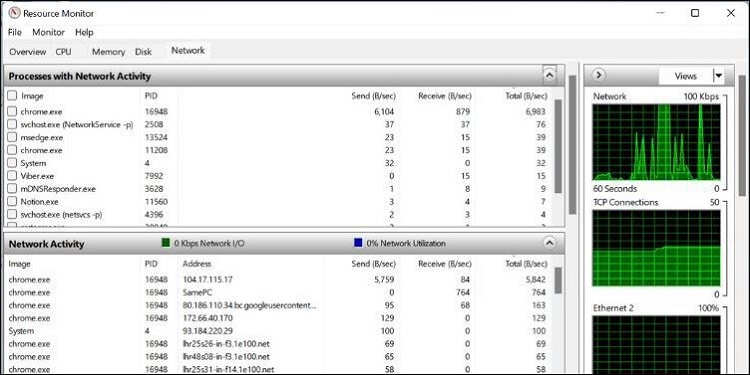
The Resource Monitor is a built-in Windows tool available on Windows Vista and later versions. Well, this utility easily lets you monitor all the hardware and software resources, like CPU, Memory, Disk, and Network activities.
Firstly, you need to launch Task Manager and navigate to the Performance tab to open Resource Monitor. Else, you can also execute the perfmon.exe command in the Run interface. Now, in the Overview tab, expand the Network drop-down, where you can track Network I/O in Kbps and also check the network utilization.
However, if you want in-depth knowledge, we recommend switching to the Network tab, where you can easily monitor the following:
- Processes with Network Activity: This section showcases the average number of bytes per second sent and received by a process at the last minute.
- Network Activity: Basically, the Network Activity section shows the exact thing in the Overview tab. Here, you can monitor the Network I/O, Network Utilization, the address to which the processes are connected, and also their data rate (sent, received, and total).
- TCP Connections: This section lets you track network activity associated with those processes currently running on your PC. For example, you can check Google Chrome’s local address, local port, remote address, remote port, packet loss, and latency.
- Listening Ports: This is responsible for tracking the local address, local port, network protocol, and firewall status of those processes awaiting network requests.
- Lets you monitor network activity, TCP Connections, and Listening Ports
- Additionally allows CPU, Memory, and Disk monitoring
- You can quickly start and stop services
- Limited monitoring network on a specific computer.
- Doesn’t allow you to choose display filters.
- Overall features are also limited.
Wireshark
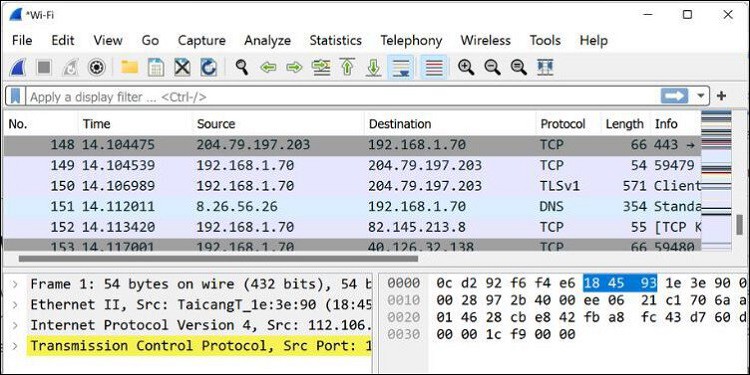
Wireshark is one of the safest and most popular open-source network management tools adopted by institutions, businesses, and even government agencies. Well, this application integrates TCP, UDP, DHCP, ICMP, and the three-way TCP handshake protocol to monitor your network.
Once you have downloaded the Wireshark tool, you can easily capture live network traffic and perform offline analysis. Then, these captured files can be saved in various formats (Microsoft Network Monitor, tcpdump, etc.), and the data can be viewed via GUI or the TTY-mode TShark utility.
Basically, this network protocol analyzer works by capturing thousands of packets from a selected network connection and obtains all the network information after applying a specific filter. Then, you can monitor the live report, which includes the source address, destination address, protocol, and other information.
Furthermore, Wireshark lets you monitor various monitor statistics, including Protocol Hierarchy, I/O Graphs, Service Response Time, TCP Stream Graphs, etc. Likewise, you can also analyze the Display Filters, SCTP, Conversation Filter, Enabled Protocols, and many more.
- Captures packets from all the networks.
- Generates a plethora of monitor statistics reports, like I/O graphs, Service Response Time, etc.
- Lets you detect possible network problems and troubleshoot them.
- Easy setup and installation.
- Limited to capturing data as you can’t change the payloads.
- The user interface can be tricky for new users.
Nagios
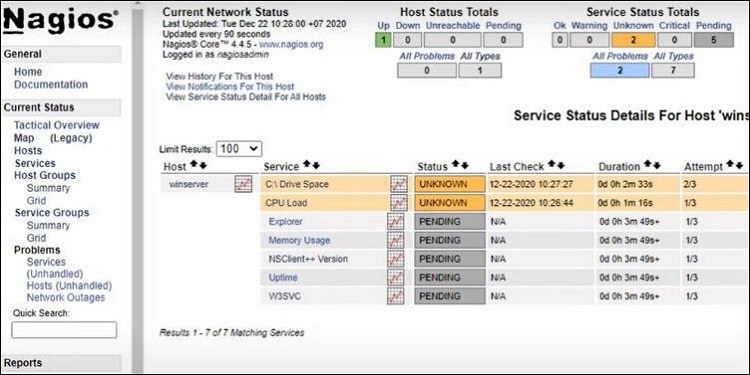
While Icinga only applies to small and medium-scale, Nagios is even preferred in large-scale industries. Moreover, the two monitoring software differ in terms of adaptability, integrations, support, and pricing.
Well, Nagios is an agentless network monitoring tool initially designed to run on Linux but is now readily available on Windows too. One of the significant benefits of choosing this tool over others is that it detects network outages and protocol failures much faster.
Currently, we can find four different Nagios products online – Nagios Core, Nagios XI, Nagios Network Analyzer, and Nagios Fusion. Reportedly, Nagios Core lets you monitor SMTP, HTTP, Ping, and other network services. On the other hand, Nagios XI is an extended version of the former and offers monitor system metrics, applications, networks, etc.
Interestingly, Nagios lets us monitor the network, server, and application in a single application. Thus, it is not just limited to tracking network connection problems but also lets us monitor application errors and offers agent-based as well as agentless server monitoring.
- Powerful data-gathering engine with transparent tools
- Thousands of free plugins provide additional support
- Lets you check network graphs and reports
- Installation and setup can be tricky
- The open-source version lacks features found in the enterprise version
Ntop
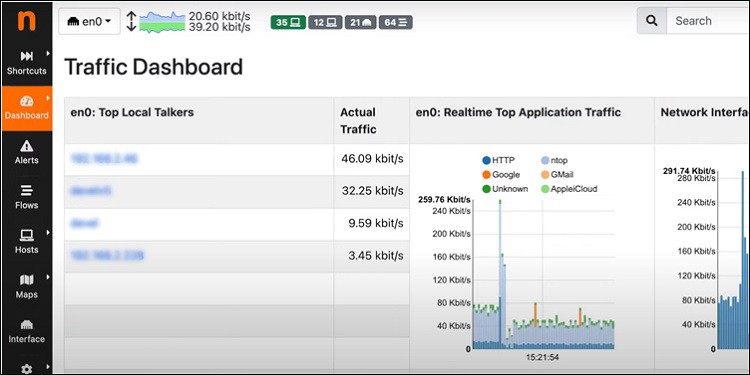
If you’re looking for a network monitoring program that can run on web servers, Ntop is probably one of the best tools available in this list. Thanks to its portable libpcap libraries, you can easily capture packets, probe networks, and analyze traffic.
Reportedly, Ntop supports TCP, UDP, ICMP, DLC, and many more network protocols. Hence, it provides users with a fast interface, high-speed network data transfer and allows multiple tools to run in a single system.
Since Ntop can be easily installed and administered through web browsers, CPU and memory use is significantly reduced. Moreover, it’s easy to use and is applicable to all types of networks.
- Detects and prevents your network from possible bugs and malware
- Easy packet capturing, network probing and traffic analyzing
- Can run multiple tools in the same system
- The interface isn’t user friendly
- You’ll need additional knowledge about their libpcap libraries
Cacti
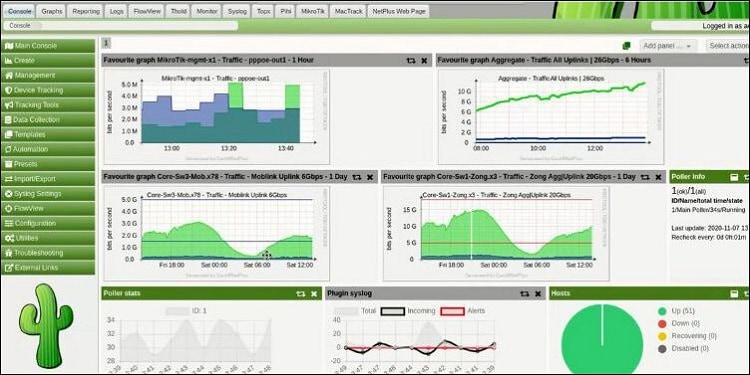
Cacti offers both data gathering and network monitoring capabilities within a single free, open-source application. Moreover, the software lets you store all the network and system statistics.
Reportedly, it uses SNMP protocol for network monitoring. Furthermore, it is famous for having a customizable user interface and integrating fault-tolerant data collection framework. Likewise, Cacti utilizes MySQL for the database and is designed around the RRDTool, which is an industry-standard data logging tool.
Interestingly, you can download the Cacti software and take advantage of the unlimited graph items and flexible data sources. Well, some of its other features include graph templating, device templating, graph sequencing, polling, automation, etc.
- Can generate graphs using language-independent scripts
- Customizable user interface
- Fault-tolerant data collection framework
- You need to install different versions to take complete advantage of the software
- Installation can take time, depending on your internet connection
- Graphs and data might get lost after a reboot
FreeNATS
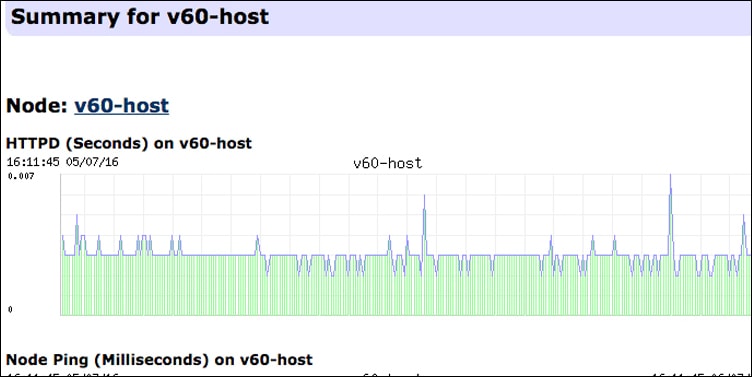
Well, FreeNATS is another free, open-source network monitoring tool for testing and alerting network status. This is very similar to Nagios and Zabbix as it is also an enterprise-level program.
Some of its standard features are test scheduling, live network monitoring, availability reports, e-mail and URL altering, etc. Moreover, FreeNats is absolutely free and does not include any premium versions.
Furthermore, FreeNATS utilizes SMTP, POP3, HTTP, and ICMP protocols for monitoring network traffic and usage. Apart from that, it also allows its users to track and collect various metrics like disk usage, RAM, etc.
- Lets you monitor network of both physical and virtual devices
- Live reports available with e-mail and URL-altering features
- Features on open-source are limited as compared to the paid version
- Installation is pretty tricky compared to other network monitoring software
Icinga
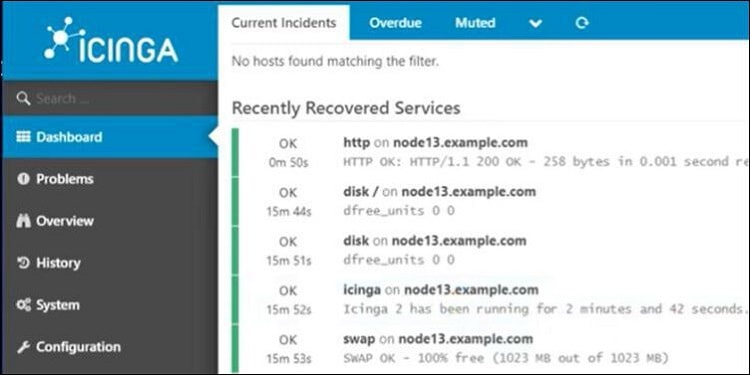
Like Wireshark, Icinga is also a widely-known open-source tailored monitoring solution that lets you monitor various network services, host resources, and other server components. Reportedly, it works by exchanging data on your DevOps tools and can be configured in both GUI (Graphical User Interface) and DSL (Domain Specific Language).
Moreover, it is a cloud-monitoring software that lets you track and manage all the private, public, or hybrid clouds in one Icinga application. Also, you can create reports of your current data using various relations and patterns.
Moving on, Icinga lets you collect, store, visualize as well as combine the metrics and logs. Likewise, it also possesses excellent flexibility allowing you to monitor various network infrastructures and provide efficient workflows. Also, the software is compatible with Nagios plug-ins.
- Compatible with Nagios plugins
- Can be configured on both GUI and DSL-level
- You’ll require additional knowledge about scripts/text files
- Difficult to integrate into modern systems
- May be suitable for technical users only
Zabbix

Another popular network monitoring software for Windows servers is Zabbix. Well, this is one of Nagios’s prime competitors that primarily focuses on monitoring CPU load statistics, memory heap, and the network system.
This enterprise-plan open-source program utilizes the SNMP and IPMP for auto-locating those network devices that require monitoring. Interestingly, they even predict future behavior by using historical data as they record trends in your network traffic.
Besides tracking network usage and traffic, the Zabbix packages also offer server, service, application, and cloud monitoring. Thanks to its high availability solution, we can be assured that our data is not lost. Moreover, they also use an external vault to secure sensitive information.
Furthermore, it offers both agent-based and agentless monitoring systems. Likewise, you can find three discovery options here – network (records IP address, status, etc.), low-level (creates graphs and metrics), and auto (monitors a discovered device using an agent).
- Community-friendly
- Adopts robust notification system
- Can work on both old and modern devices
- You may notice performance issues
- Debugging is difficult
- Challenging to create reports and graphs
OpenNMS
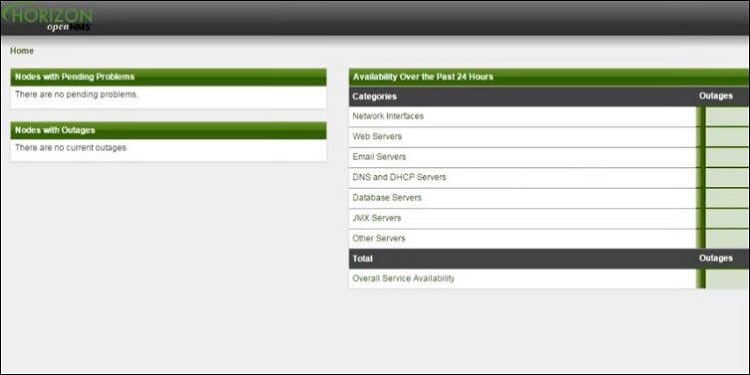
OpenNMS is free, open-source software that uses SNMP protocol to monitor both local and remote networks. Unlike other tools, it is highly scalable and customizable, which is the reason why it’s getting popular these days.
Right now, the network management application comes in two different versions – Horizon and Meridian. Well, we recommend the latter one (OpenNMS Horizon) as it offers free service and has some beneficial features like event management, notifications, data collection, service monitoring, etc.
Moreover, the OpenNMS Horizon offers network topology mapping, meaning it creates a graph of the network topology using nodes and links. Furthermore, it has several plug-ins that allow different customizations and help integrate with third-party apps or services.
- Supports alert systems in the form of e-mail and SMS
- Provides free licensing
- Provides provisioning and data collections services
- You require additional knowledge of scripts and XMLs
- Lacks a good user interface
- Graphs and reports on real-time information can’t be generated
Observium
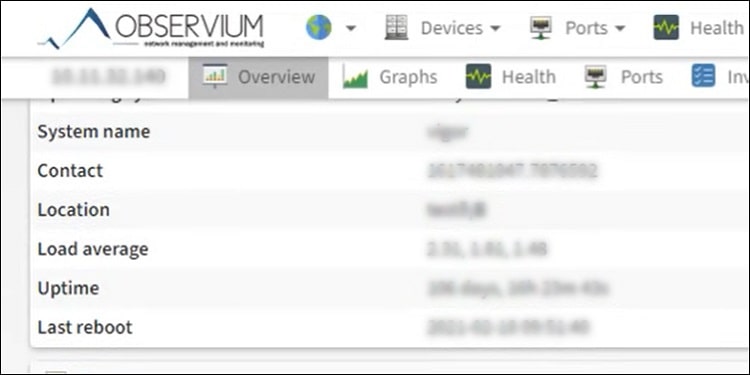
Although Observium is not as popular as other network monitoring software, it is one of the twelve tools we recommend. Basically, it uses the API integration system to improve the quality and visibility of the network infrastructure.
Moreover, the Observium utility lets you monitor the network of unlimited devices and also has a full audio-discovery feature. Likewise, the tool has a simple interface that lets you track the network’s health and status.
Furthermore, this network monitoring software also includes various features for improving your network’s reliability. Additionally, it also provides long-term network metric collection for ease of planning.
- An interactive user interface that makes it easy for new users to understand
- Easy monitoring of your network’s health
- Can monitor network data on a wide variety of devices
- Lacks community support
- Lacks a customizable dashboard
Checkmk
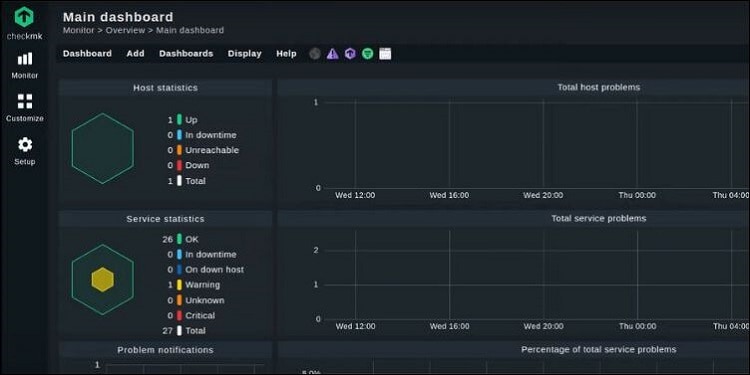
Well, Checkmk is another powerful tool that doesn’t just let you monitor the network but even the entire system (servers, applications, etc.). Moreover, it can discover your network’s topology maps, whether it be on a wireless or wired connection.
Reportedly, two editions are available on the official website – Checkmk Raw and Checkmk Enterprise. While the former is free to use and utilizes the SNMP protocol, the latter is a paid version but provides additional features (auto-discovery, agent management, etc.).
Using either of the editions, you’ll be able to monitor your network’s health, metrics, logs, and events. In fact, most users prefer this program as it can launch all your reports in the least latency possible.
Furthermore, it enables rapid deployment, and you can also access multiple server hosts simultaneously. With over 2000 of its high-quality plug-ins, one can quickly monitor the entire IT and allow automatic detection of network issues.
- Offers a steep learning curve
- Network discovery and topology mapping
- Generates reports at the least latency possible
- Checkmk Raw lacks plenty of features available on Checkmk Enterprise
- Unmanaged user interface, which makes it difficult to manage services and hosts
- Installation can be tricky for beginners
Centreon
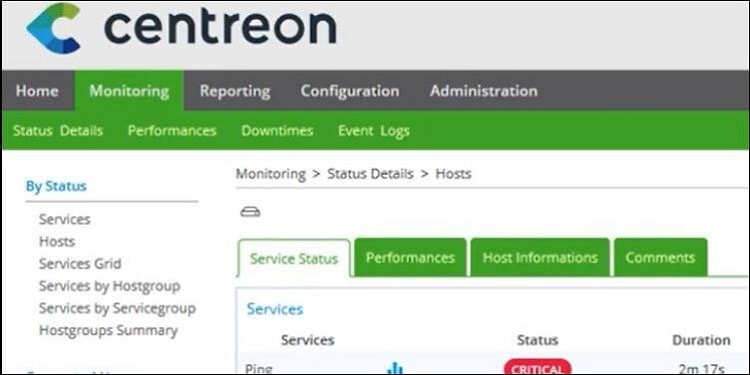
The last one we have is Centreon, a free, open-source tool that works similarly to other software in this list. Unlike others, it is a business-aware and AIOps-ready monitoring program with features like Zero-config connectors, SLA Management, Decision support, etc.
Besides tracking your network usage and traffic, Centreon allows both cloud and non-cloud monitoring. Likewise, you can select any performance parameter to manage events and notifications or detect network malfunctions and anomalies.
After downloading the official Centreon application, you can track the entire IT infrastructure with cloud, security, ITOM, databases, and various other features. Therefore, if you’re looking for a monitoring tool having complete IT visibility, business alignments, and seamless integrations, we recommend Centreon.
- Supports both cloud and non-cloud monitoring
- Easy detection of network malfunctions and anomalies
- Flexible dashboard and easy generation of reports
- Setup is a bit technical and difficult for beginners
- Data loading can take time, depending on your network connection